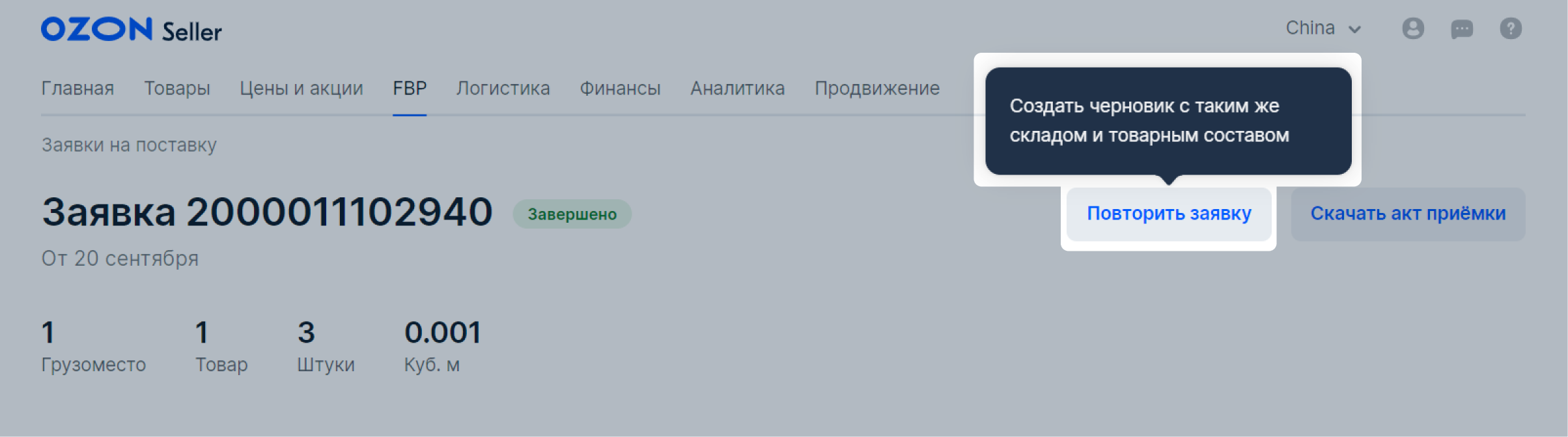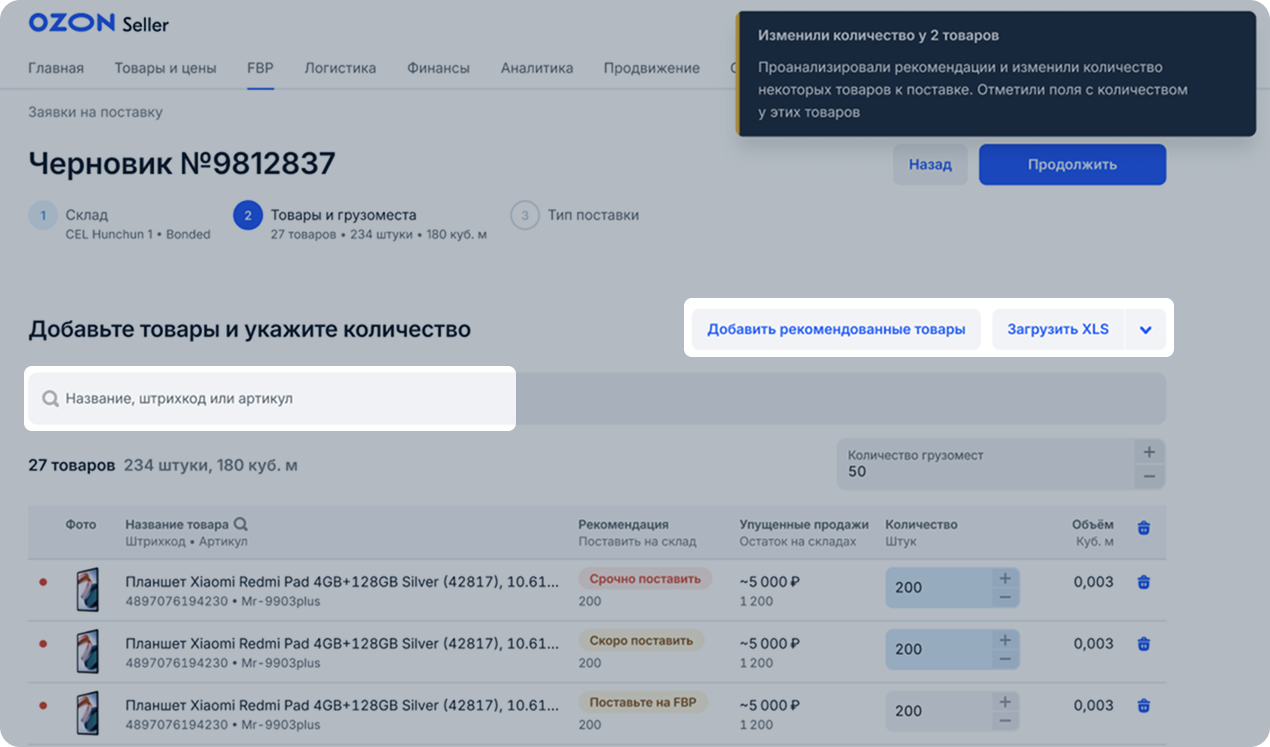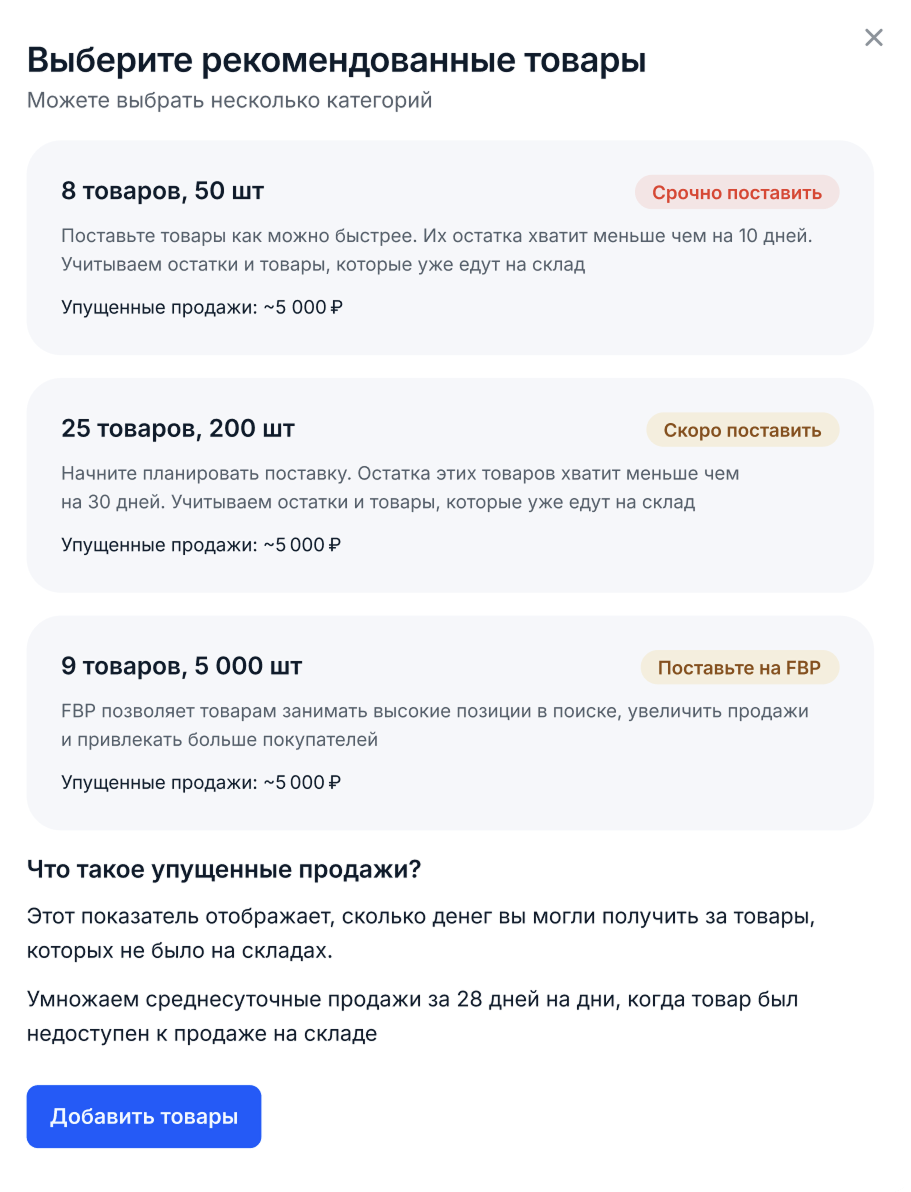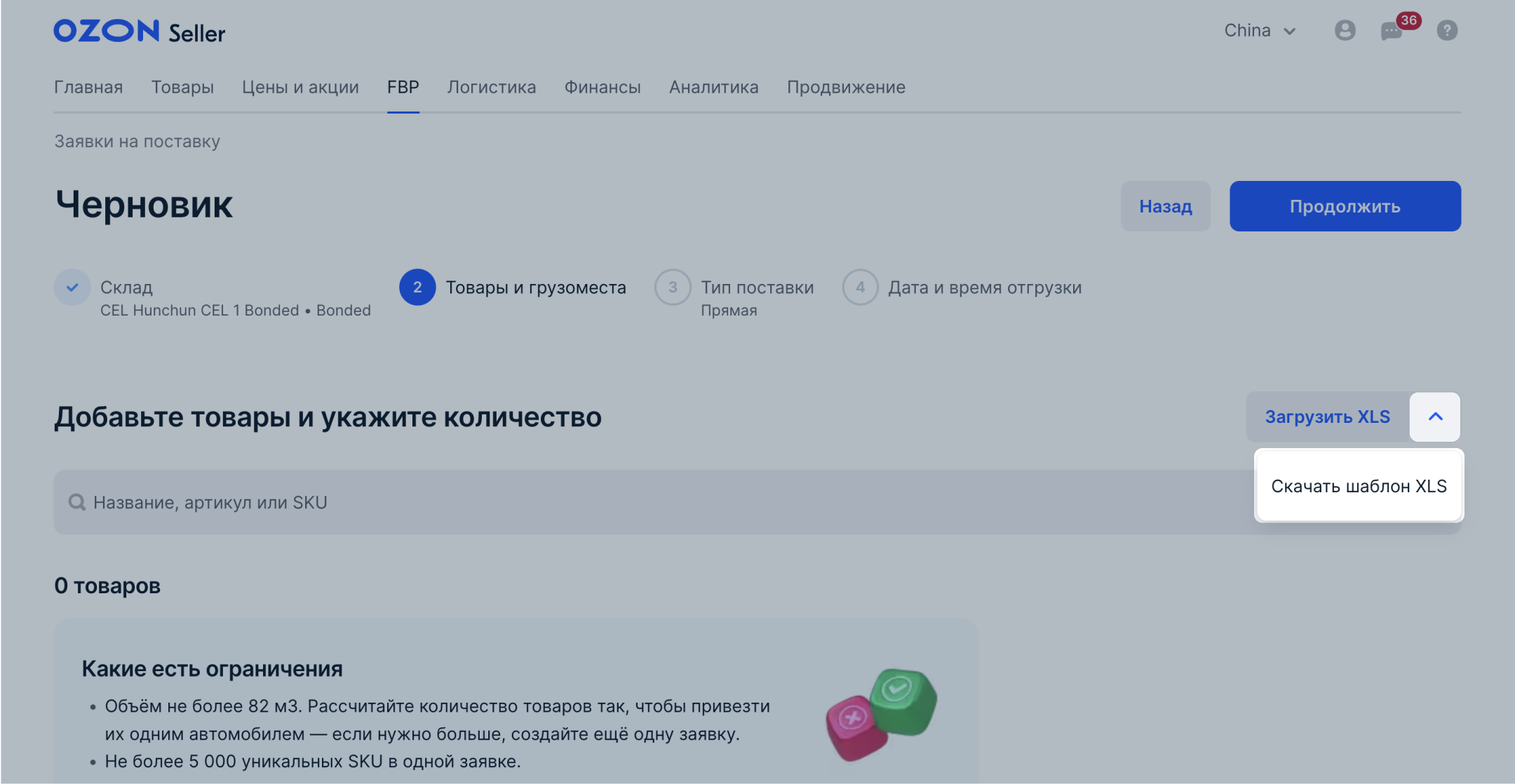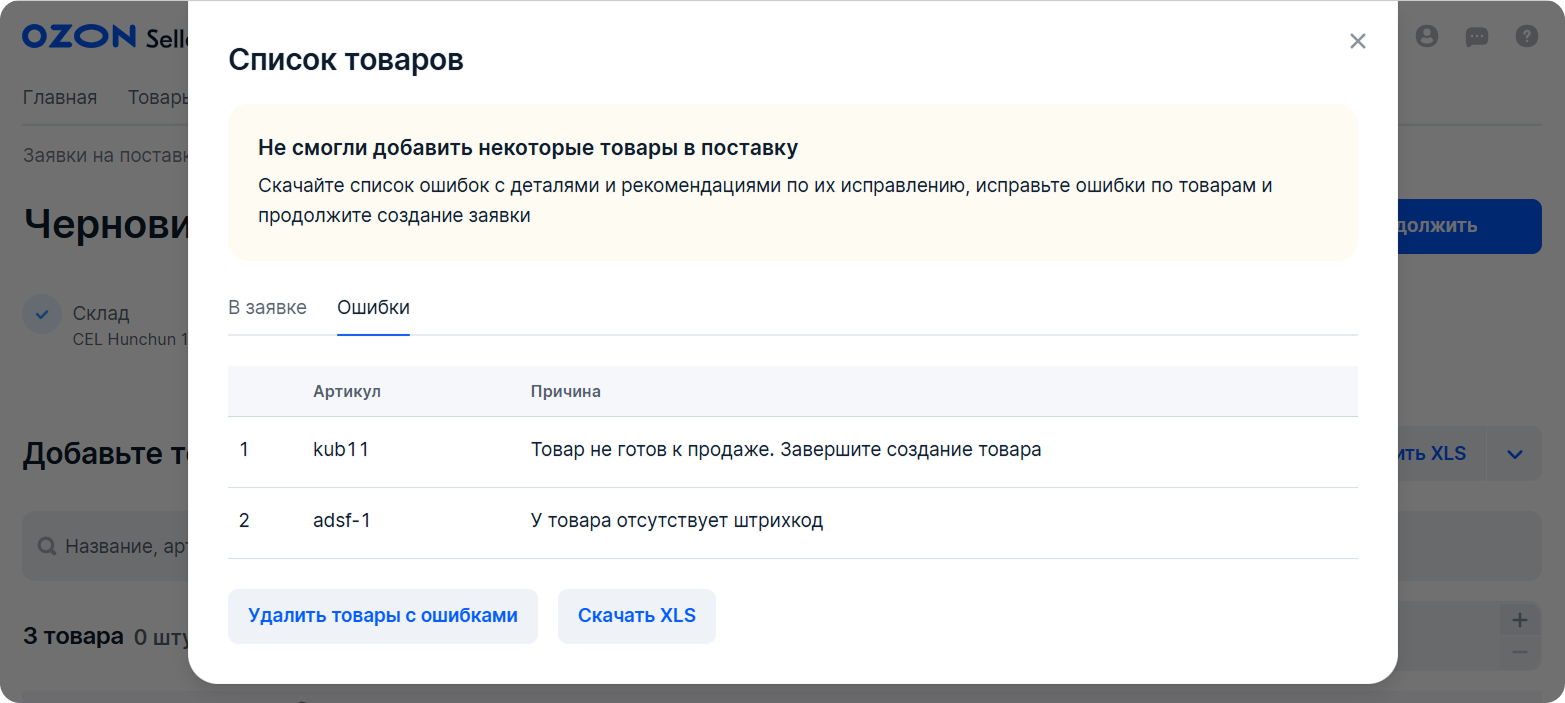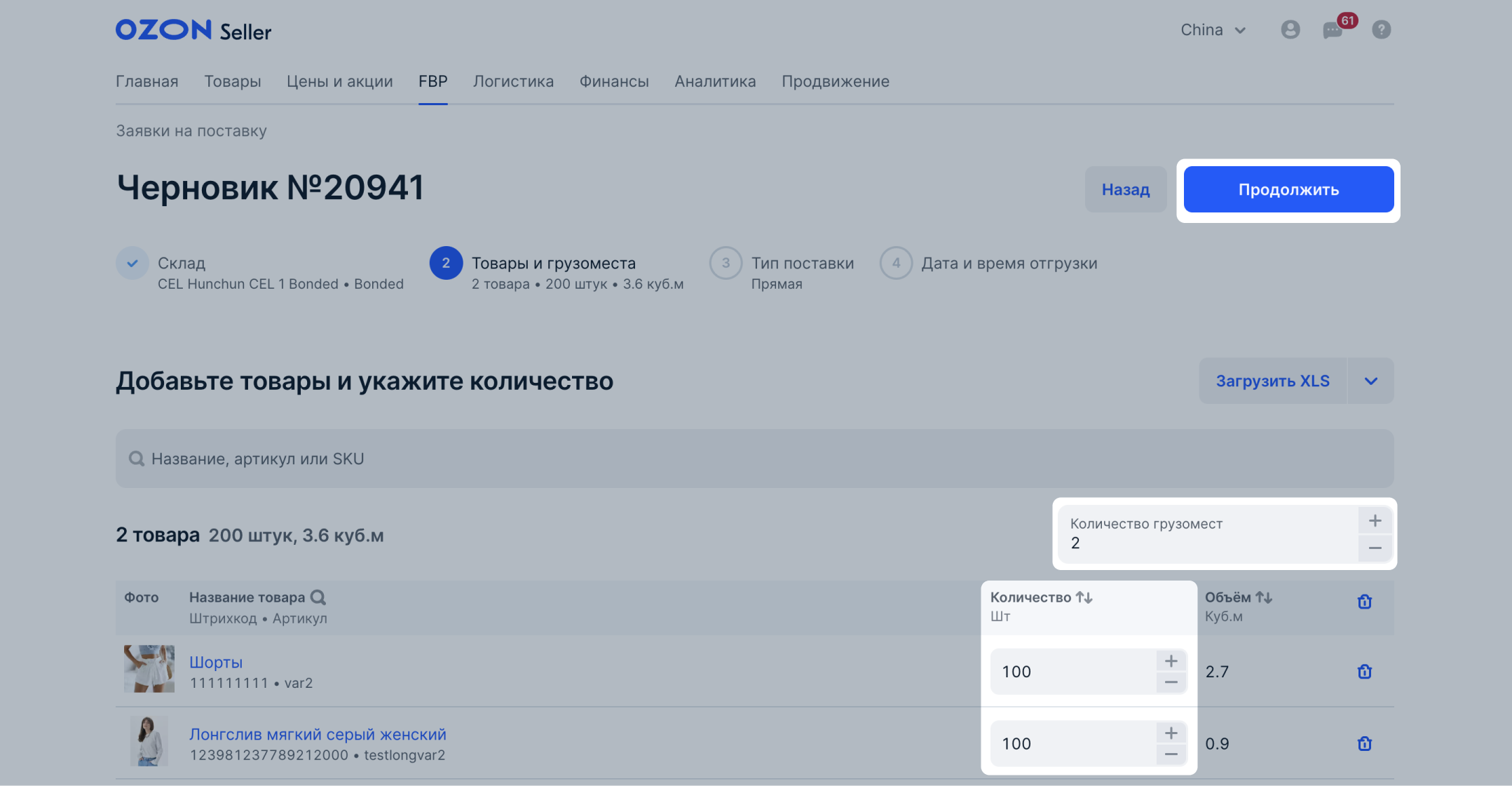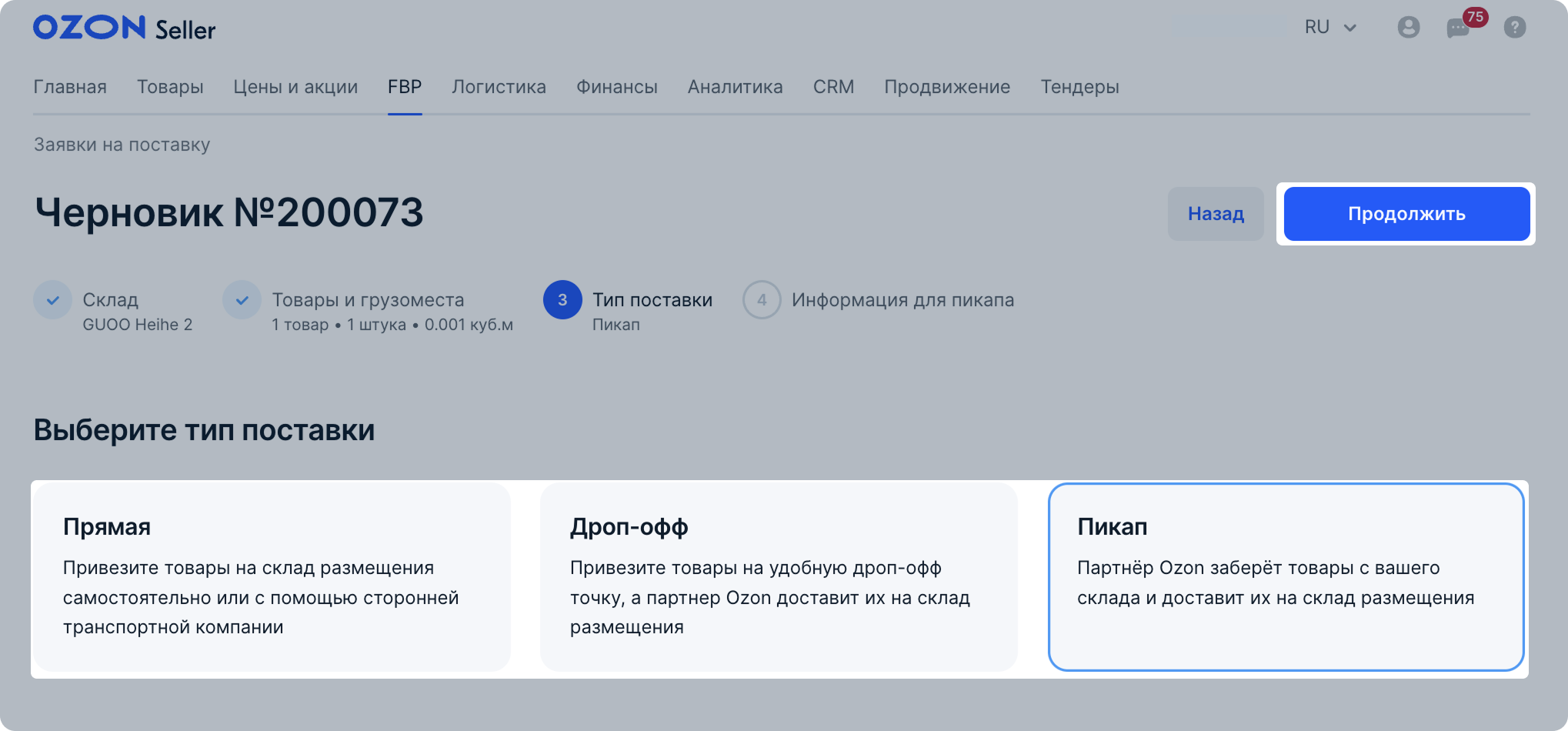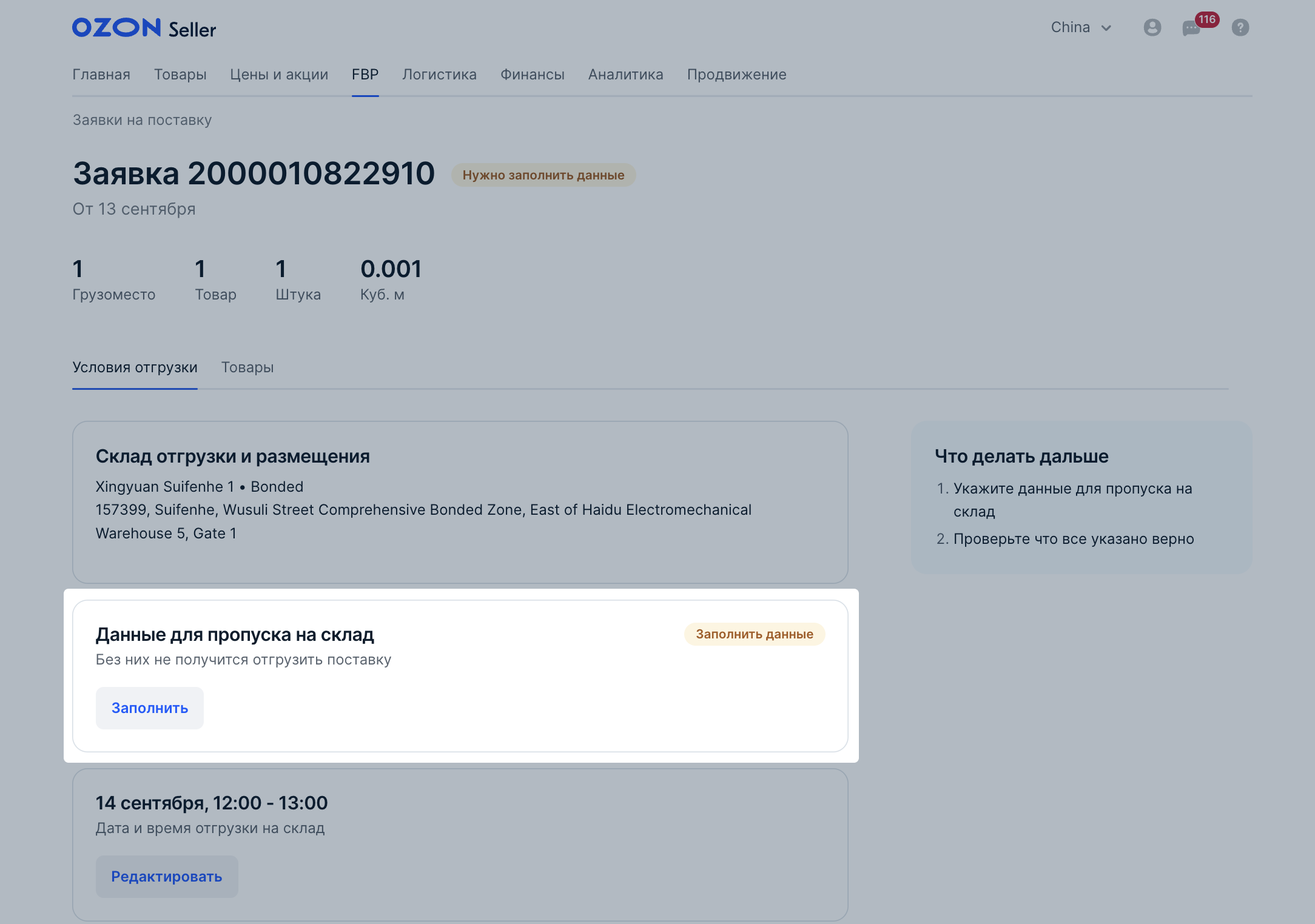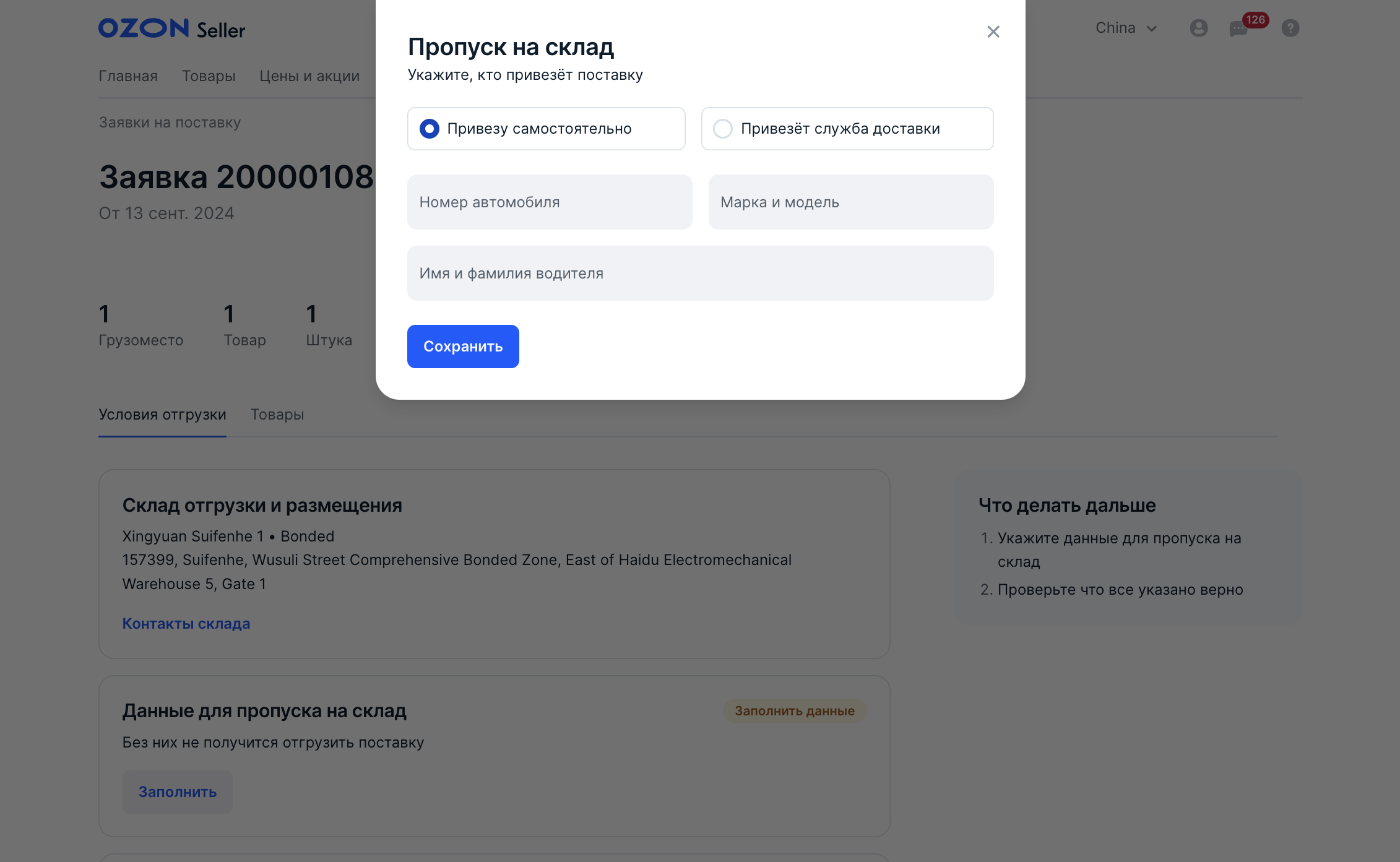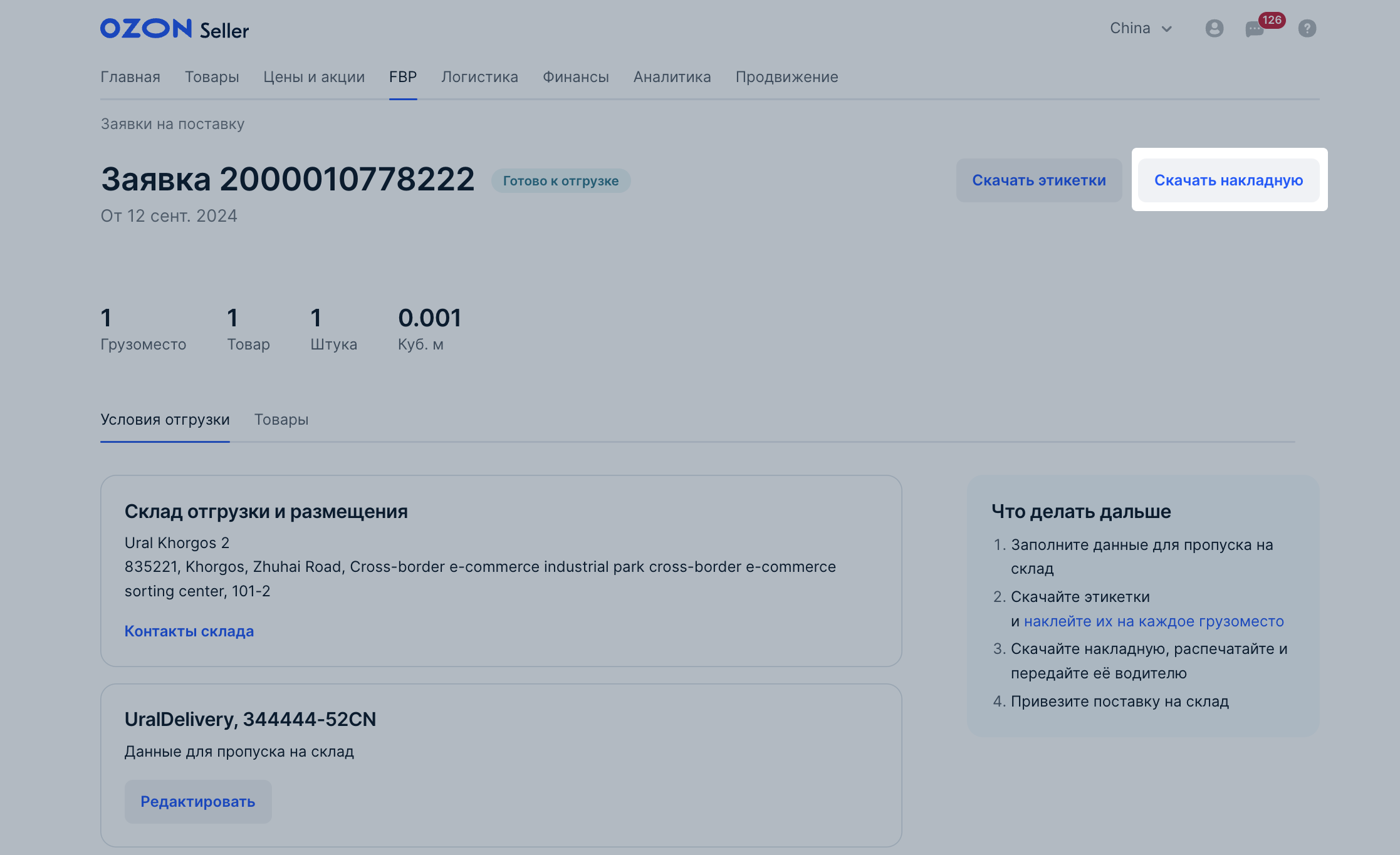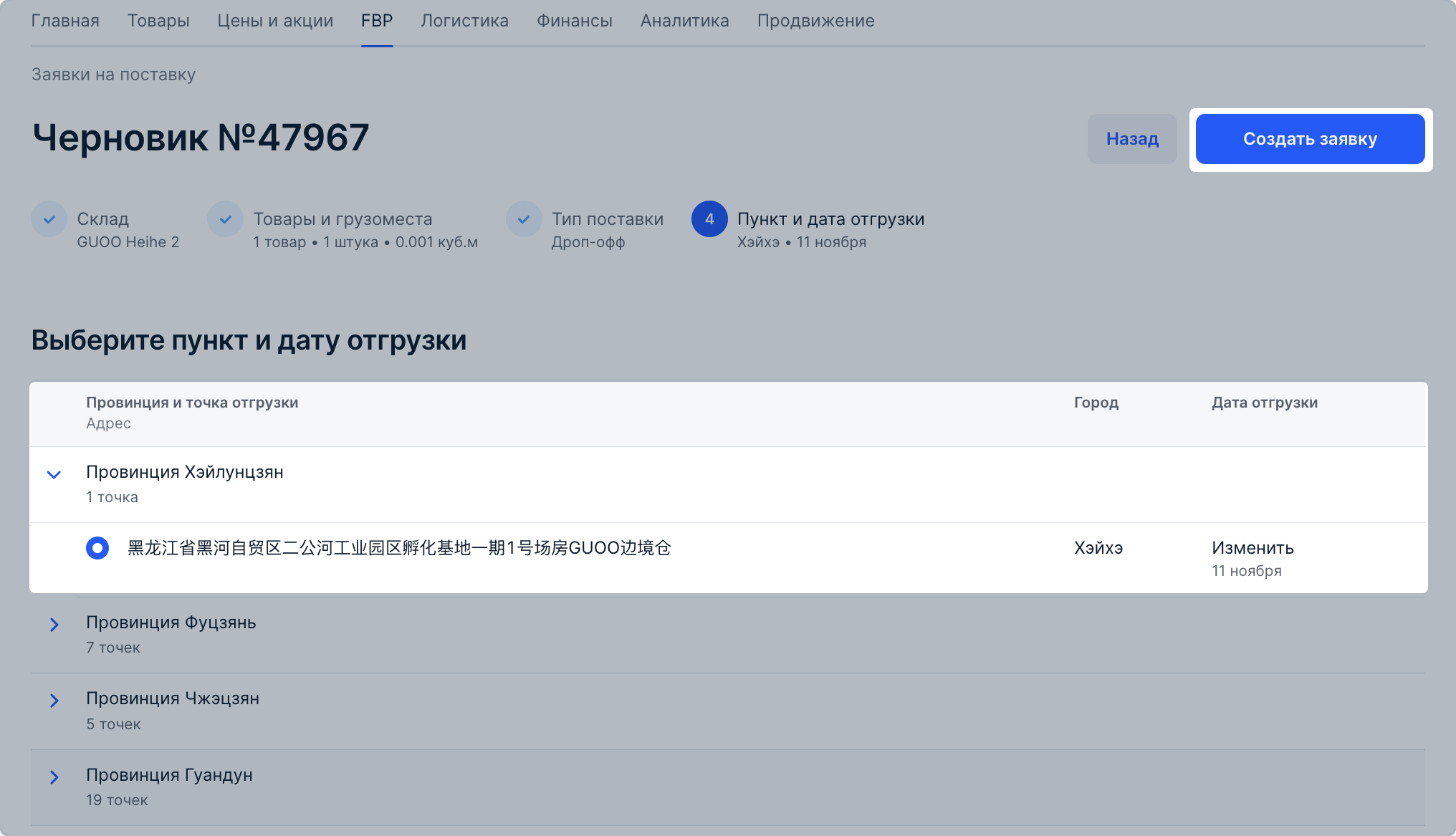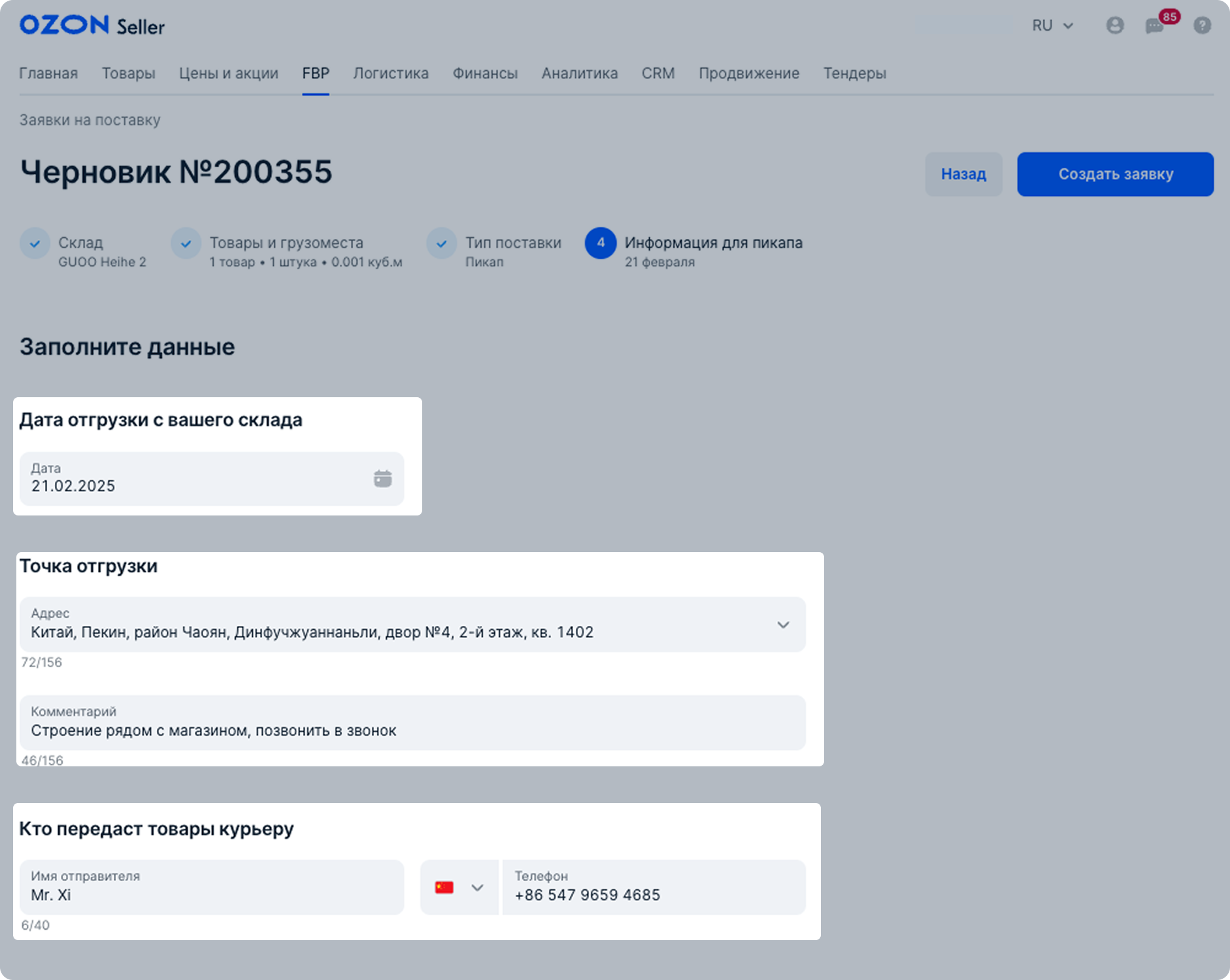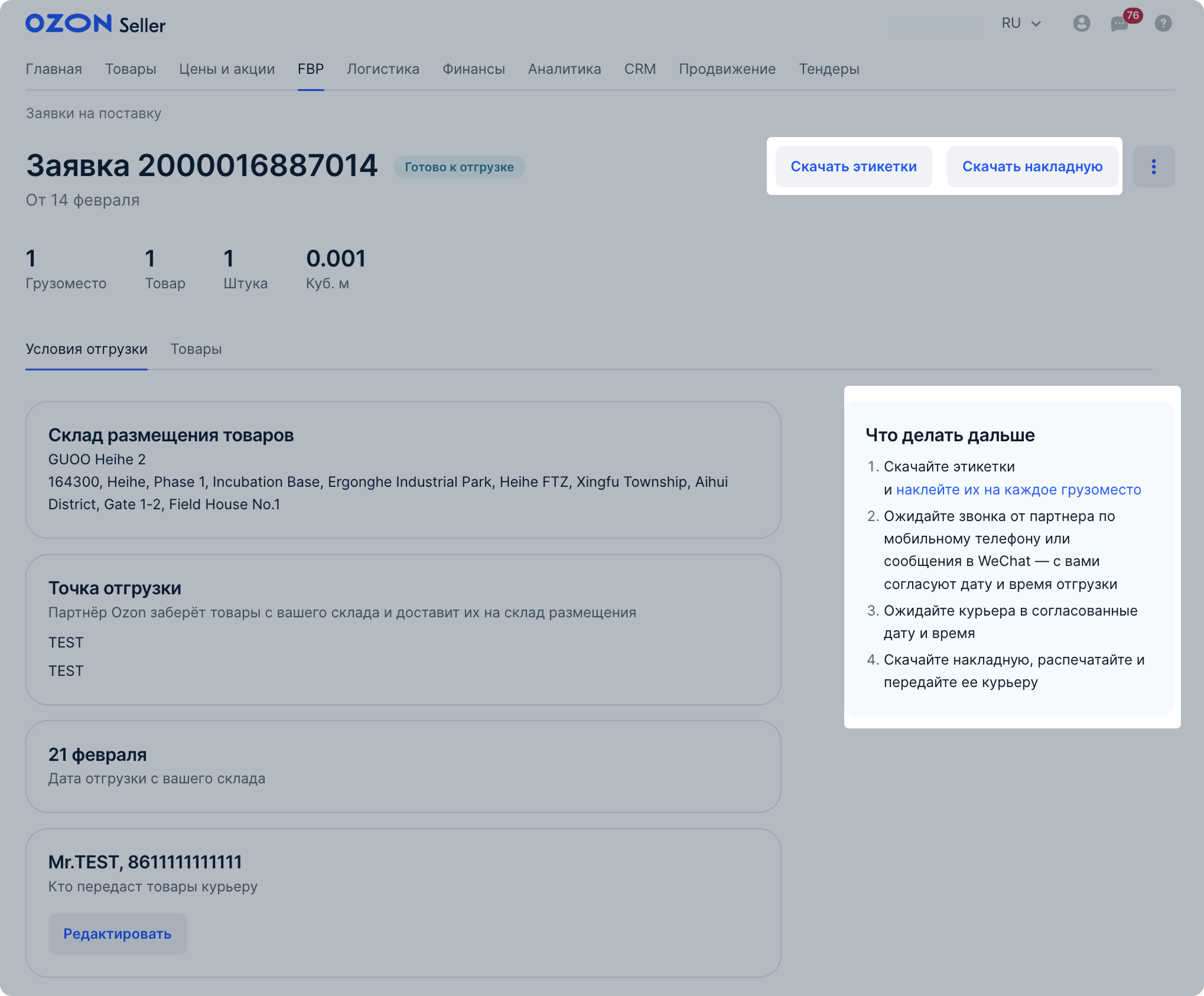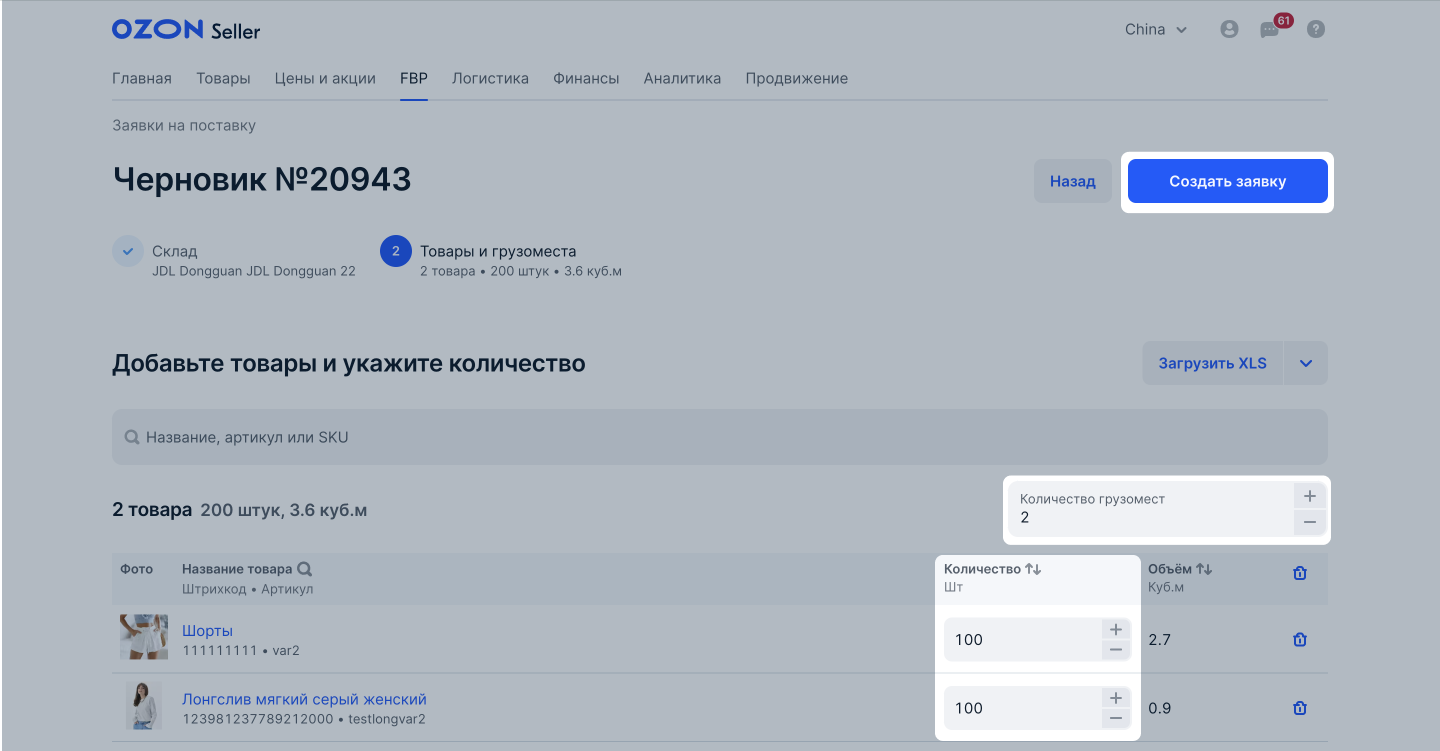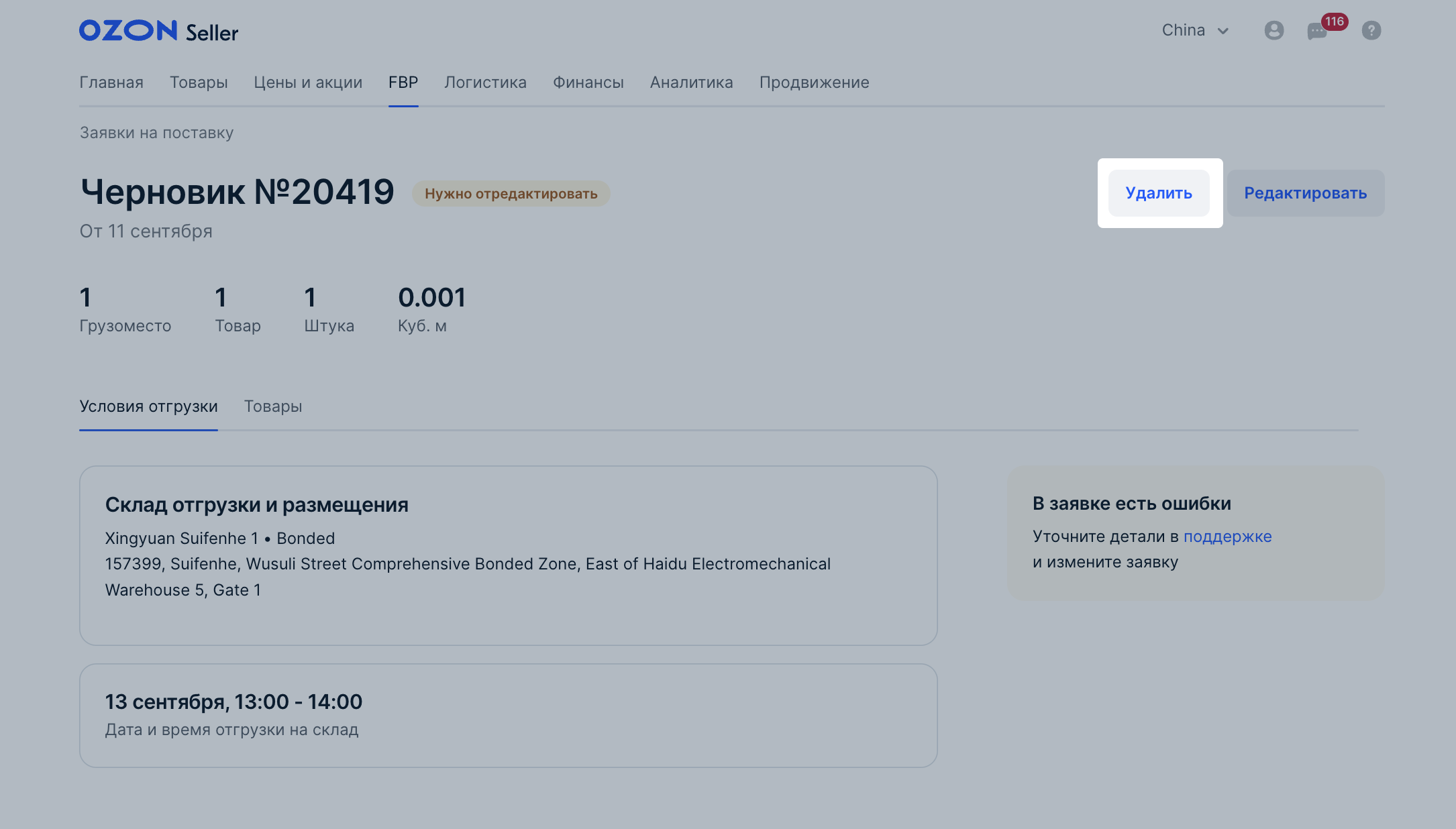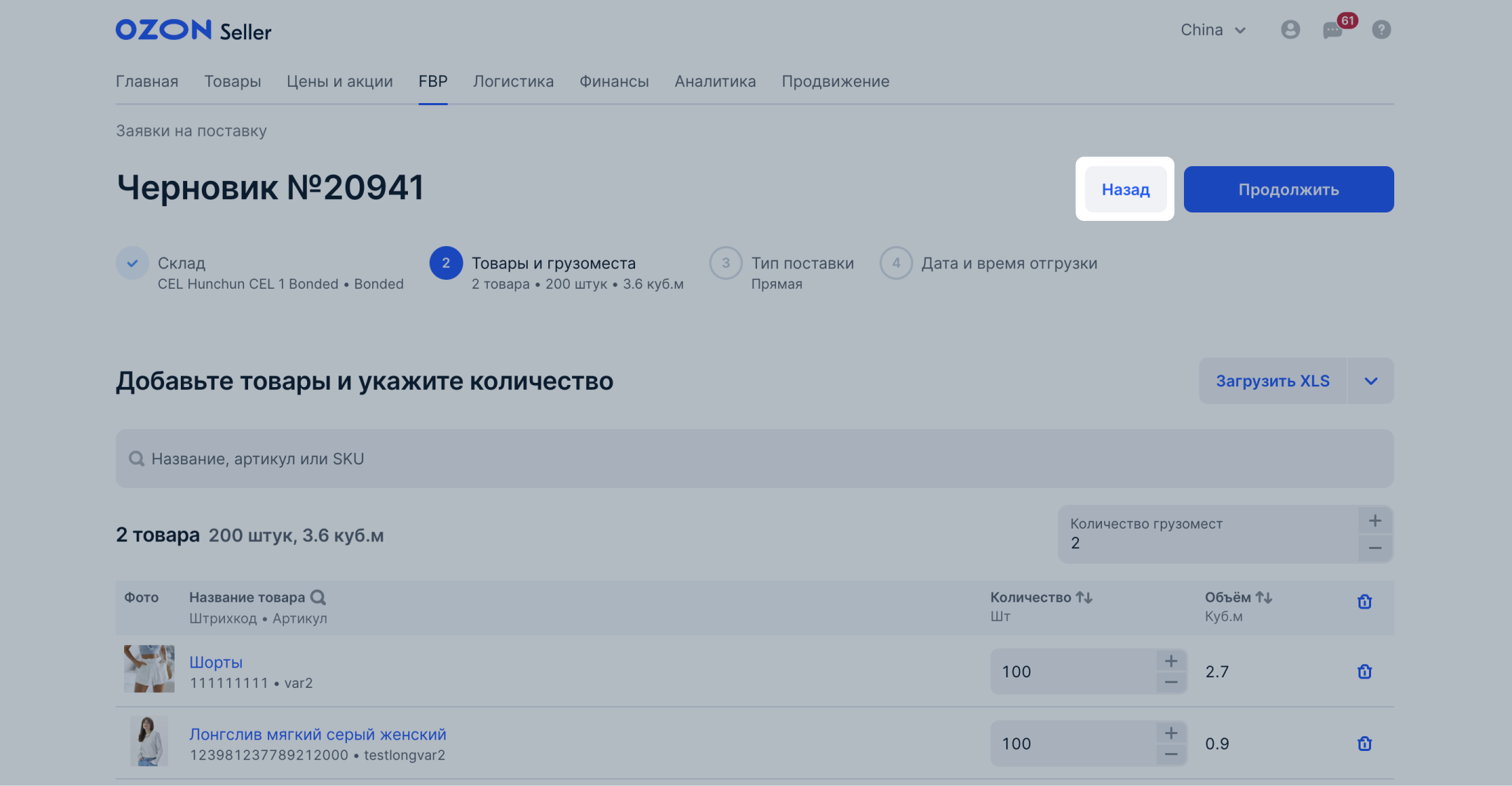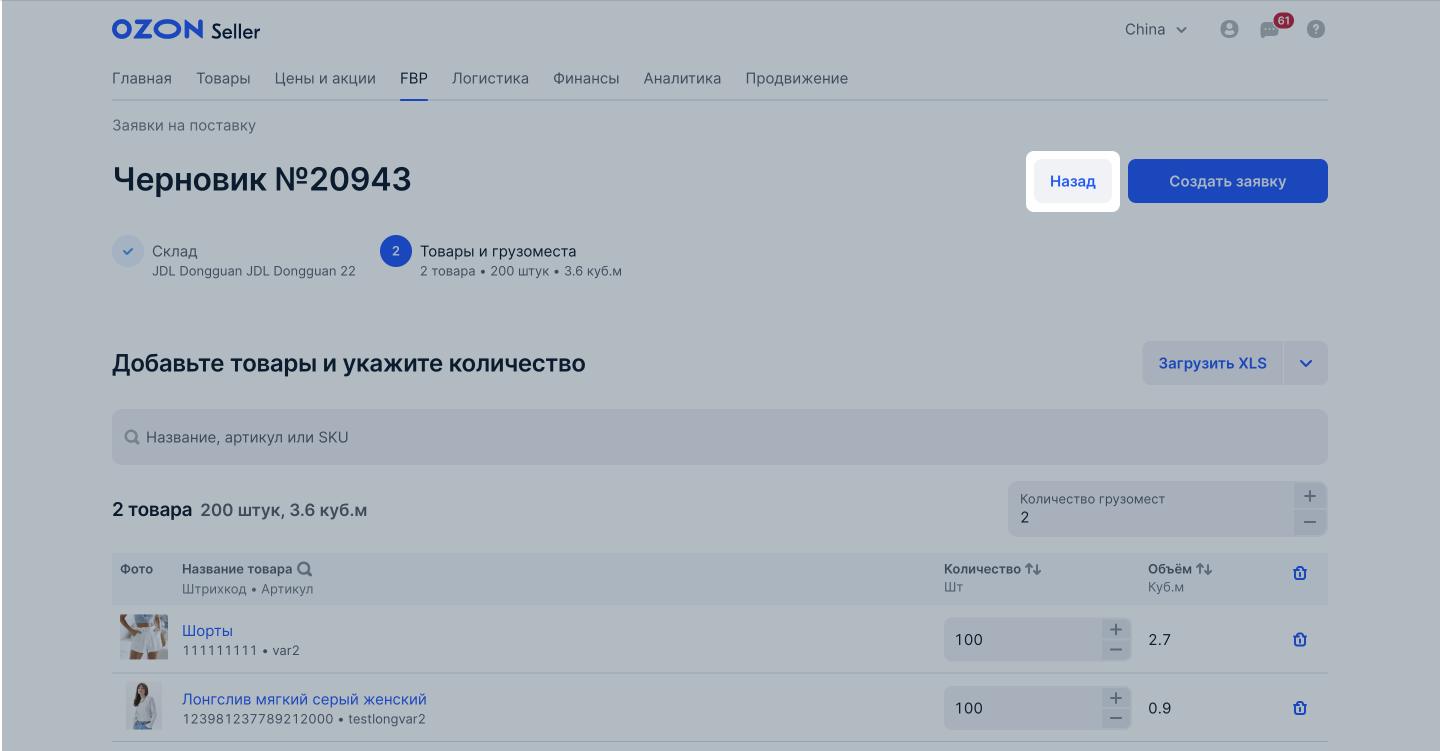1. Убедитесь, что у ваших товаров заданы штрихкоды и их длина не превышает 100 символов.
2. В разделе FBP → Создать заявку на поставку выберите склад поставки и нажмите Продолжить.
3. Добавьте товары и укажите их количество.
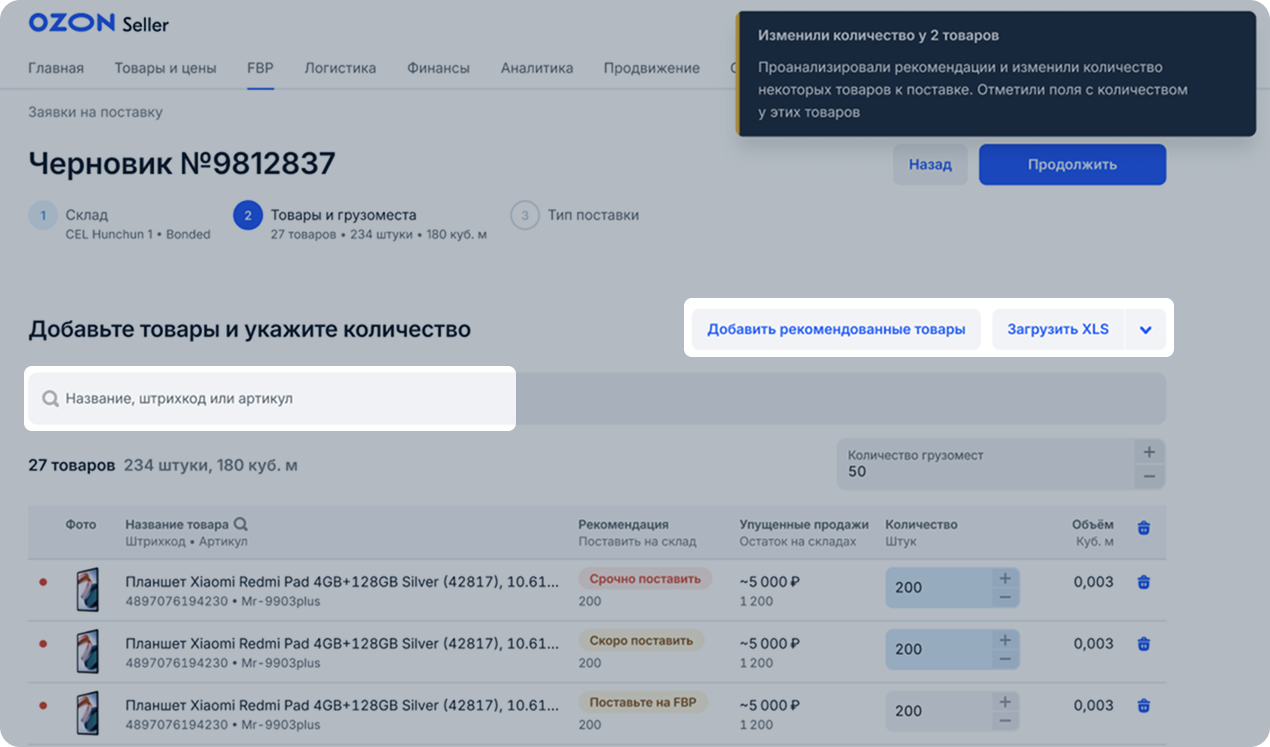
Можно добавить товары:
Из рекомендаций Ozon
Нажмите Добавить рекомендованные товары и выберите категории для поставки.
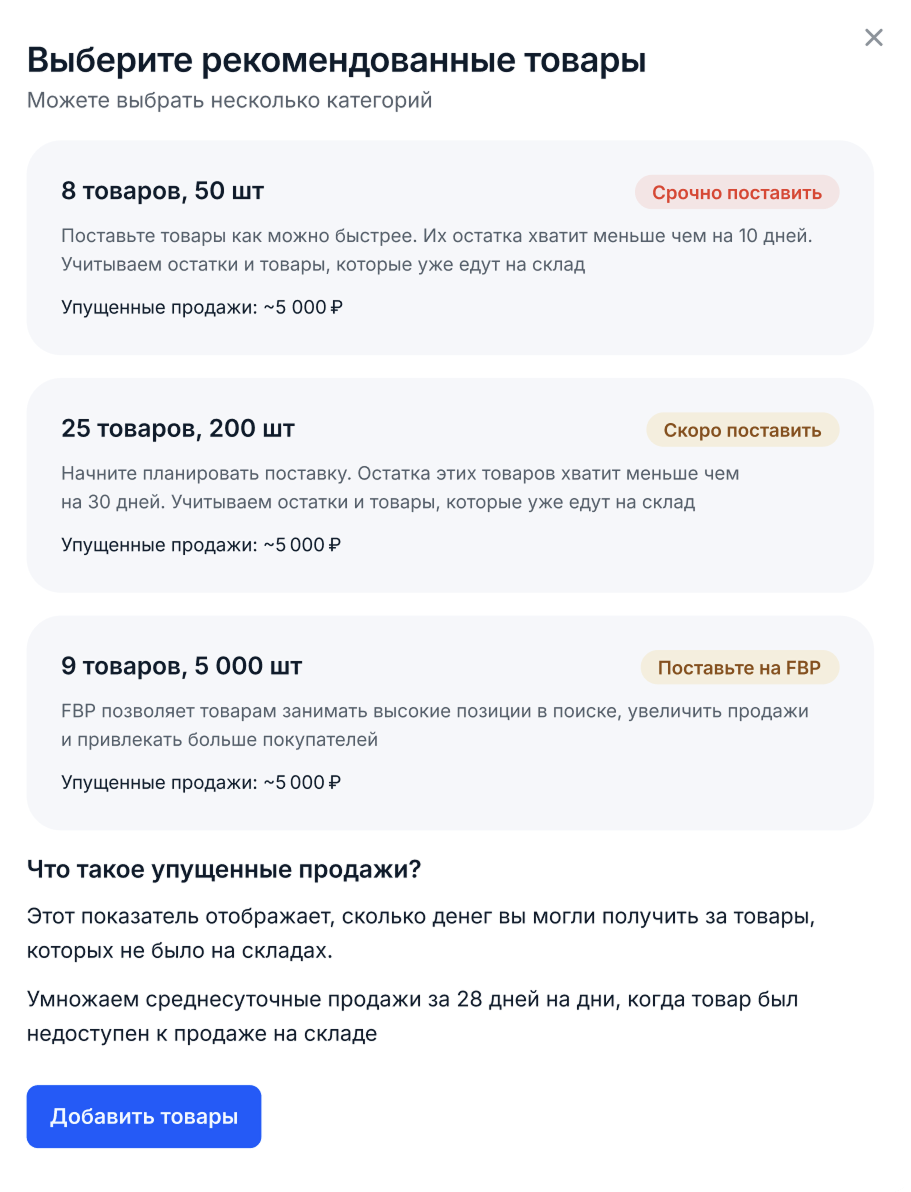
Если у вас есть неактуальные заявки на поставку в статусе Готово к отгрузке — удалите их, чтобы расчёт товаров к поставке был корректным.
Товары будут автоматически добавлены в заявку на поставку в количестве, рассчитанном для продаж в течение 28 дней, с учётом остатков и товаров в пути.
Подробнее о доступности товаров и расчёте показателей
При необходимости отредактируйте список и количество товаров.
Поштучно вручную
В поле поиска напишите название, артикул, SKU или штрихкод товара.
Через XLS-файл с товарами
Нажмите Загрузить XLS и выберите Скачать шаблон XLS. Когда заполните шаблон, нажмите Загрузить заполненный XLS-файл и добавьте его в систему.
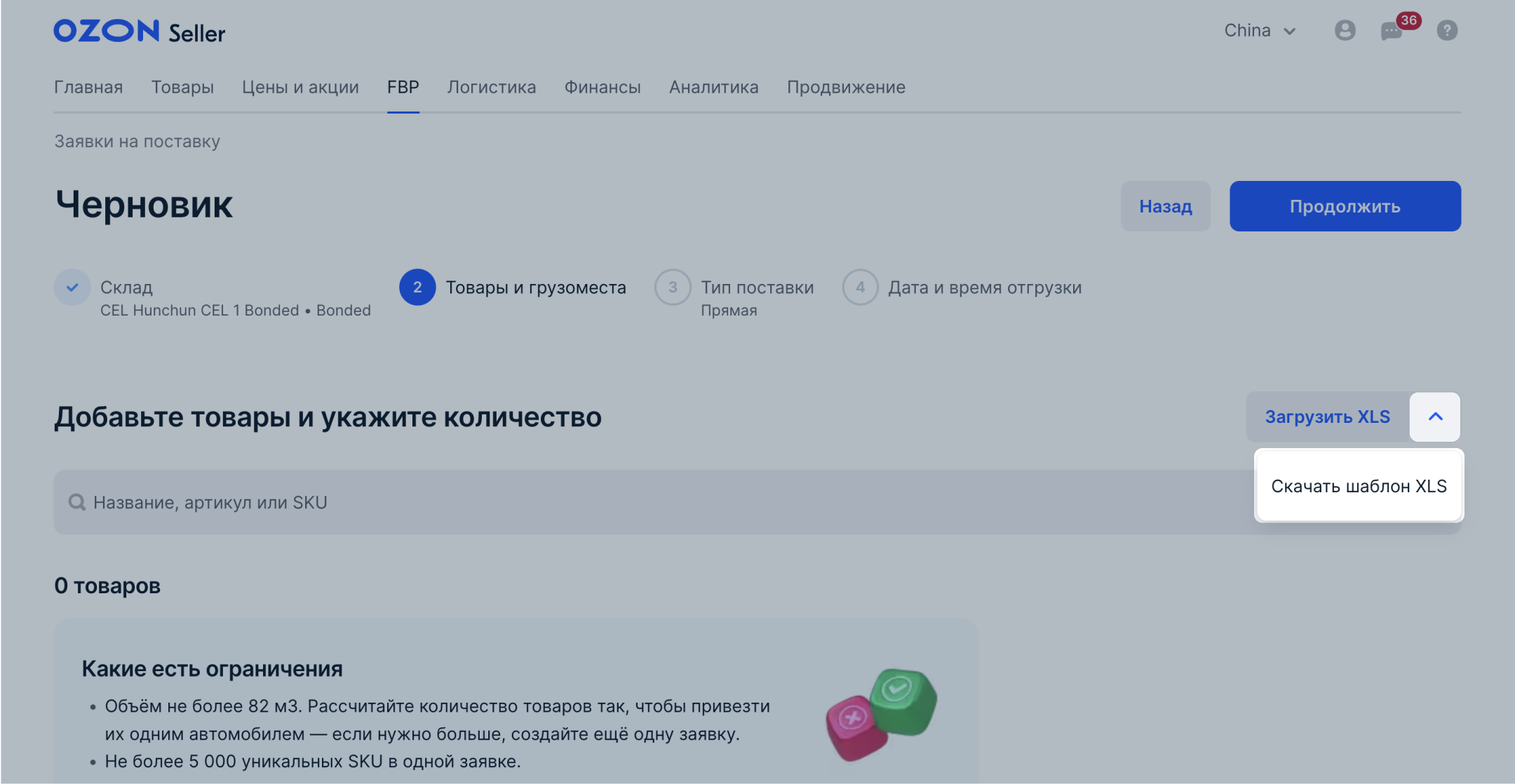
Чтобы система приняла и распознала файл, в каждой строке укажите:
- уникальный артикул, который соответствует товару из вашего ассортимента;
- количество единиц товара в виде целого положительного числа.
Название товара можно не заполнять — мы автоматически добавим его по артикулу.
В файле должно быть не больше 5000 уникальных товаров.
Если при добавлении товаров из рекомендаций или файла возникнут ошибки, покажем их в отдельном окне. Вы можете:
- нажать Удалить товары с ошибками — в заявку будут добавлены только товары, которые прошли валидацию;
- нажать Скачать XLS — выгрузится детальный отчёт, где будет указана ошибка по каждому товару и рекомендации по исправлению. Исправьте ошибки в соответствии с рекомендацией и загрузите форму повторно.
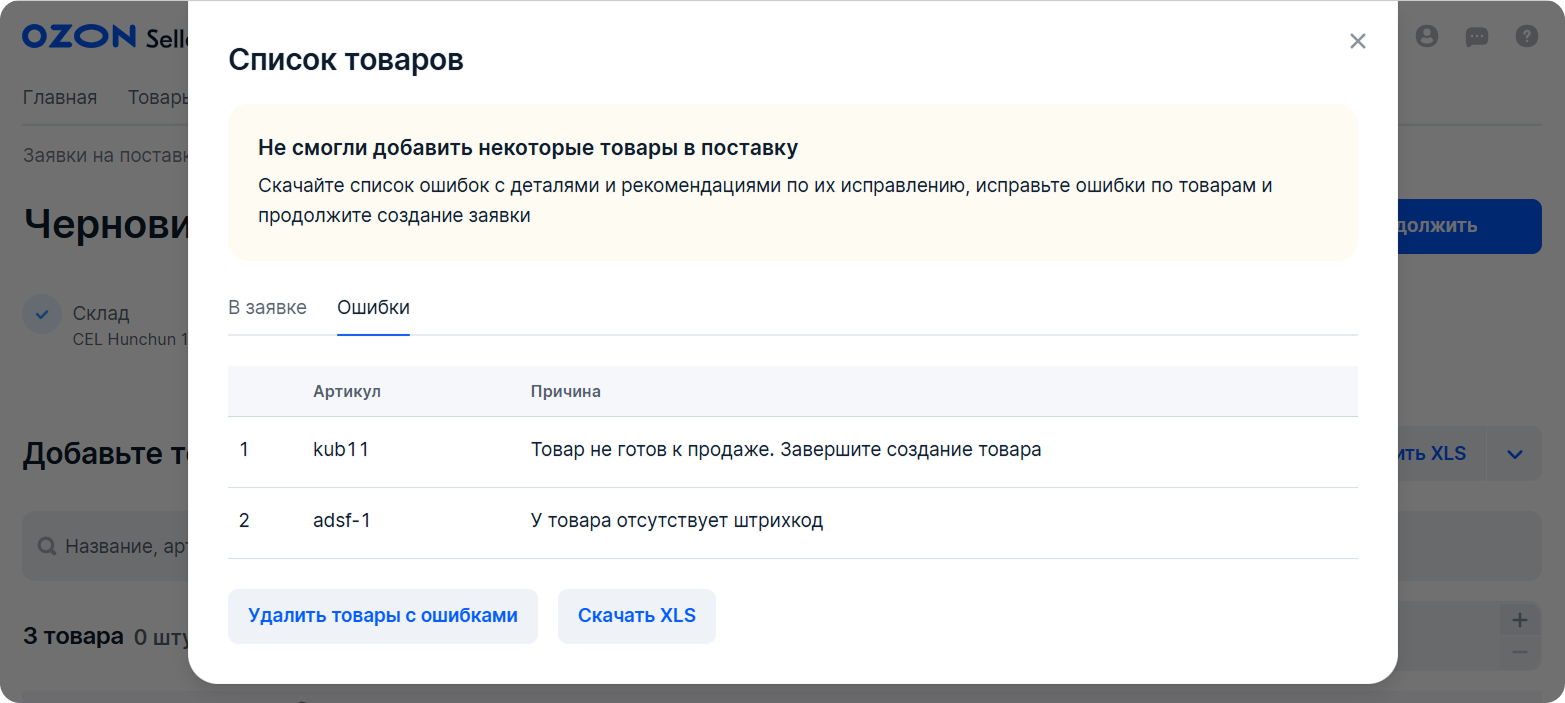
4. Укажите количество товаров и грузовых мест и нажмите Продолжить.
Грузовое место — это 1 палета или 1 коробка. Например, если в вашей поставке 3 палеты и 2 коробки, укажите 5.
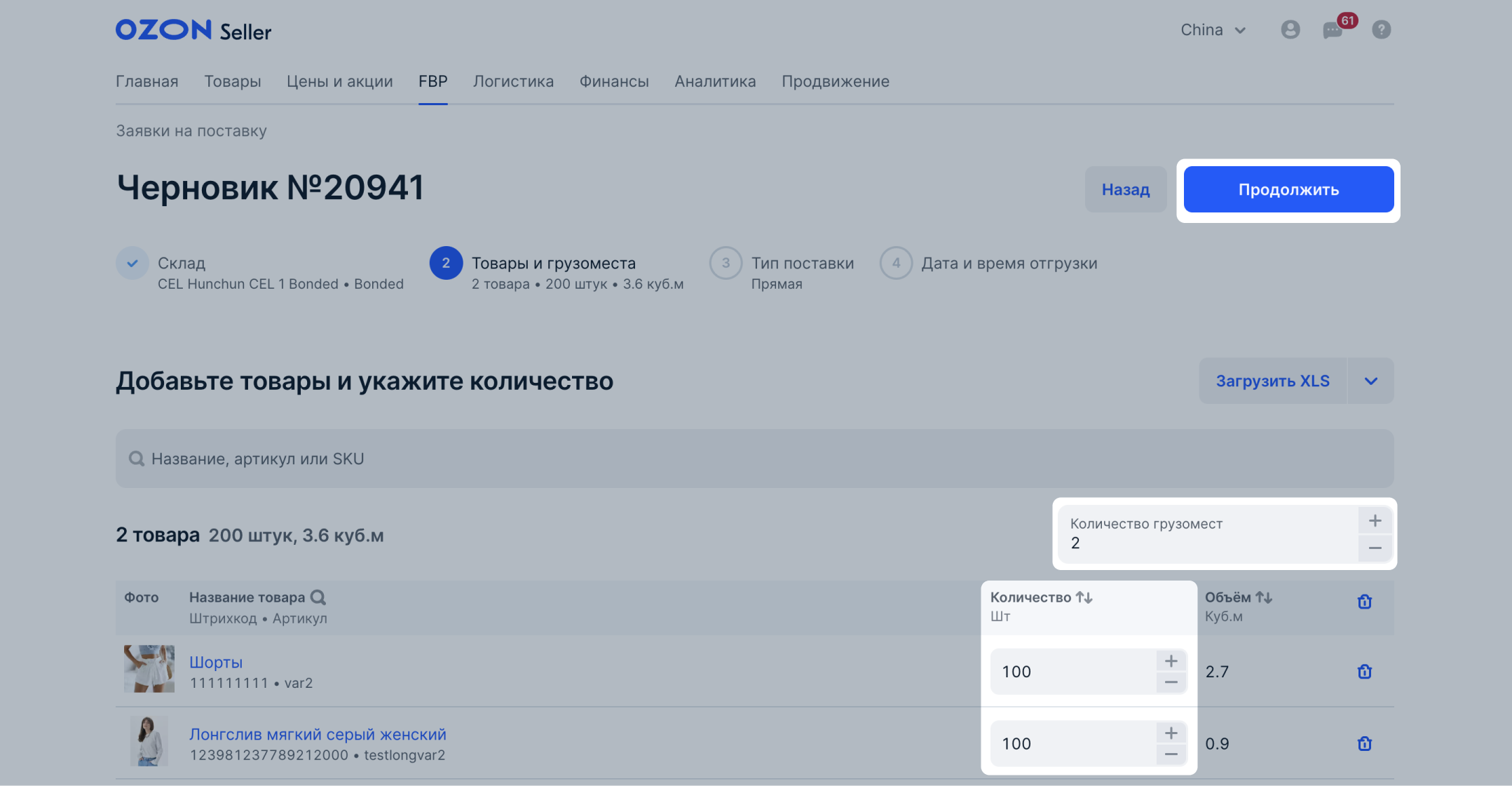
5. Выберите тип поставки — Прямая, Дроп-офф или Пикап.
6. Нажмите Продолжить.
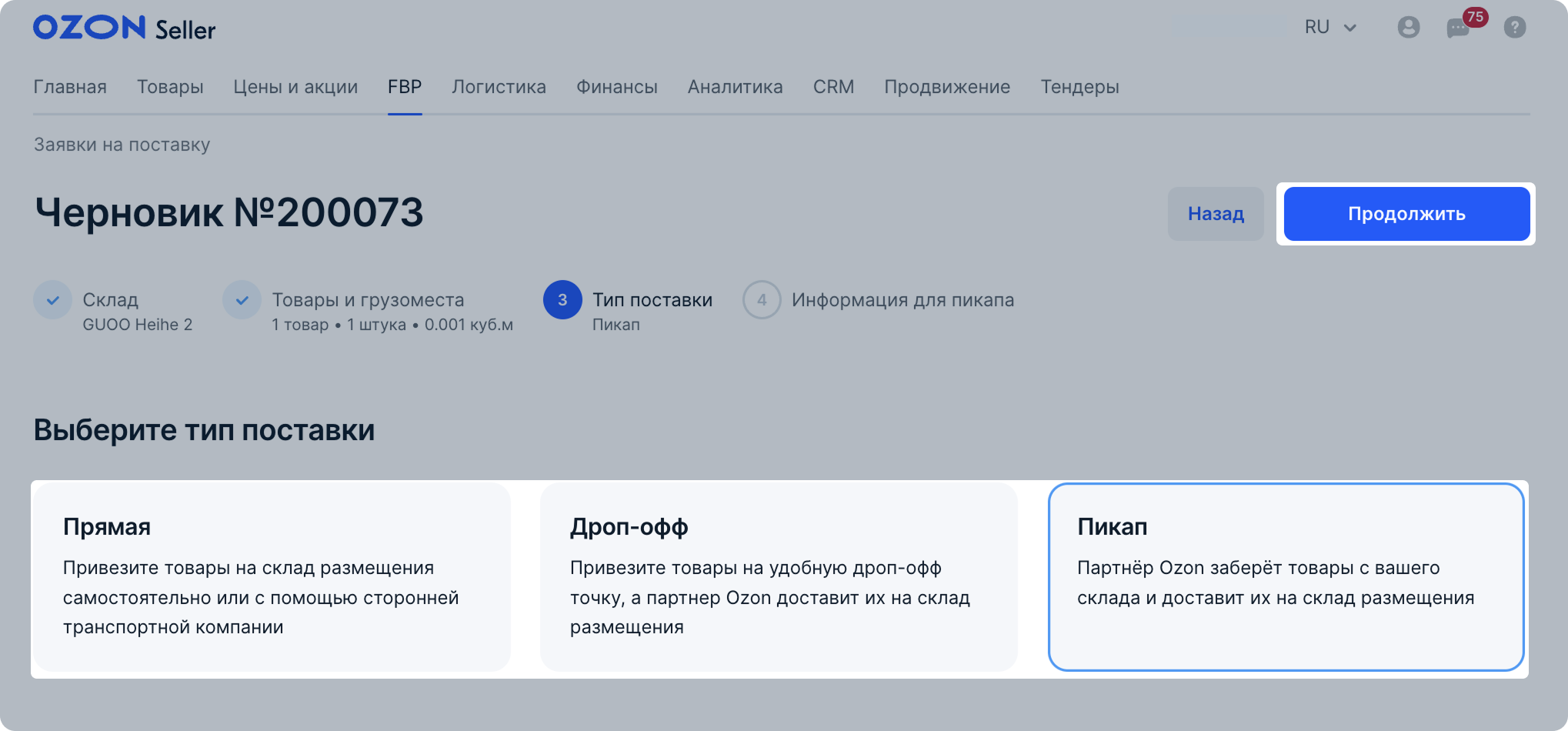
Следующие шаги отличаются в зависимости от того, какой тип поставки вы выбрали —
Прямая,
Дроп-офф или
Пикап.
Прямая
1. Выберите дату и время отгрузки и нажмите Подтвердить.
Дни с доступными таймслотами отмечены  .
Таймслоты указаны по местному времени склада.
Если вы подтвердили таймслот, но хотите выбрать другой, нажмите Редактировать.
.
Таймслоты указаны по местному времени склада.
Если вы подтвердили таймслот, но хотите выбрать другой, нажмите Редактировать.

2. Нажмите Создать заявку.
Заявка получит статус Ожидает подтверждения и отобразится в разделе FBP → Заявки на поставку на вкладке Новые.
Заявки на поставку регистрируются в системе партнёра в течение 1 часа. Если статус изменился на Нужно отредактировать, исправьте заявку.
Подробнее о редактировании
3. Дождитесь, когда статус изменится на Нужно заполнить данные.
В блоке Данные для пропуска на склад нажмите Заполнить.
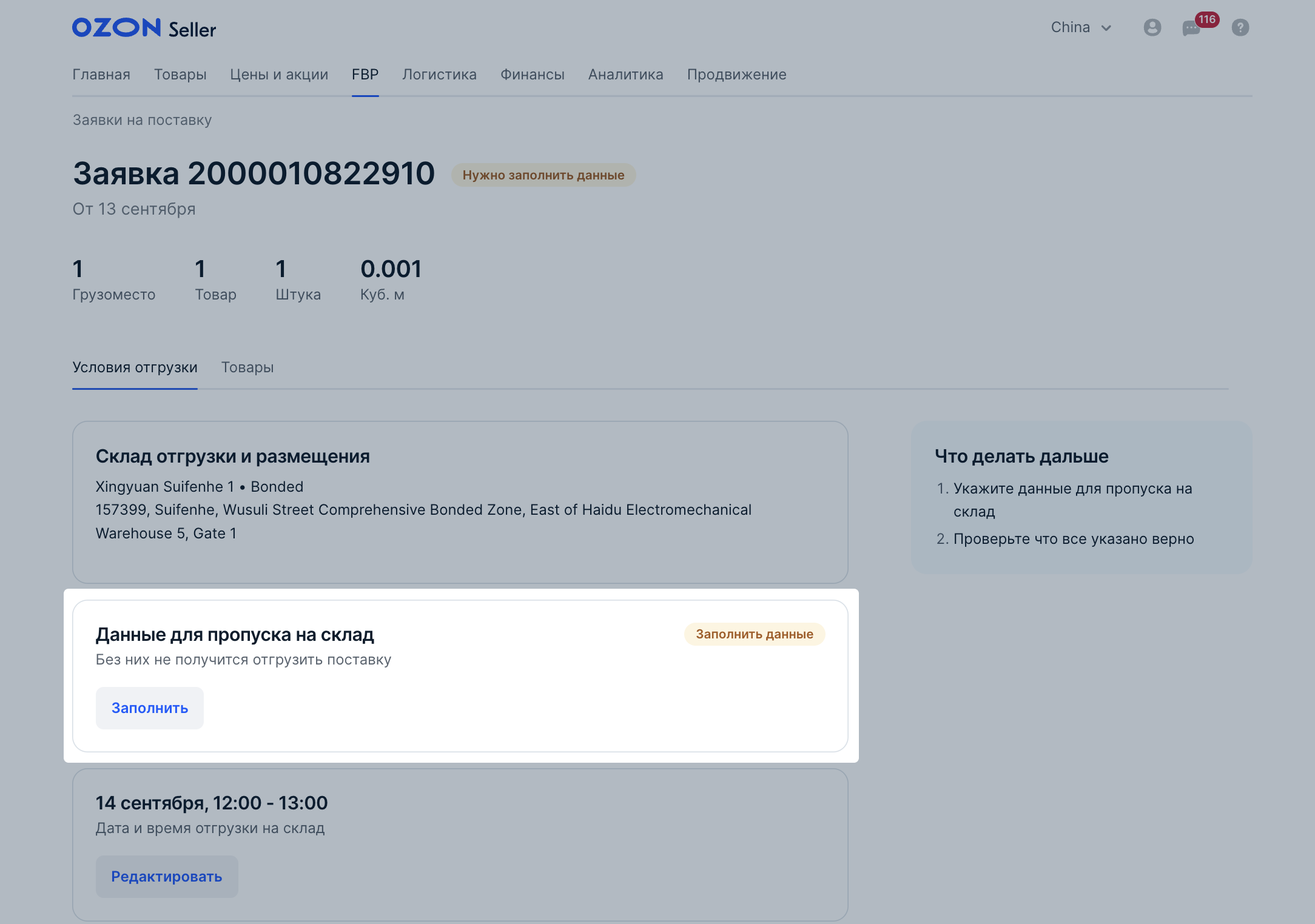
4. Выберите, кто привезёт поставку, заполните данные для пропуска и нажмите Сохранить.
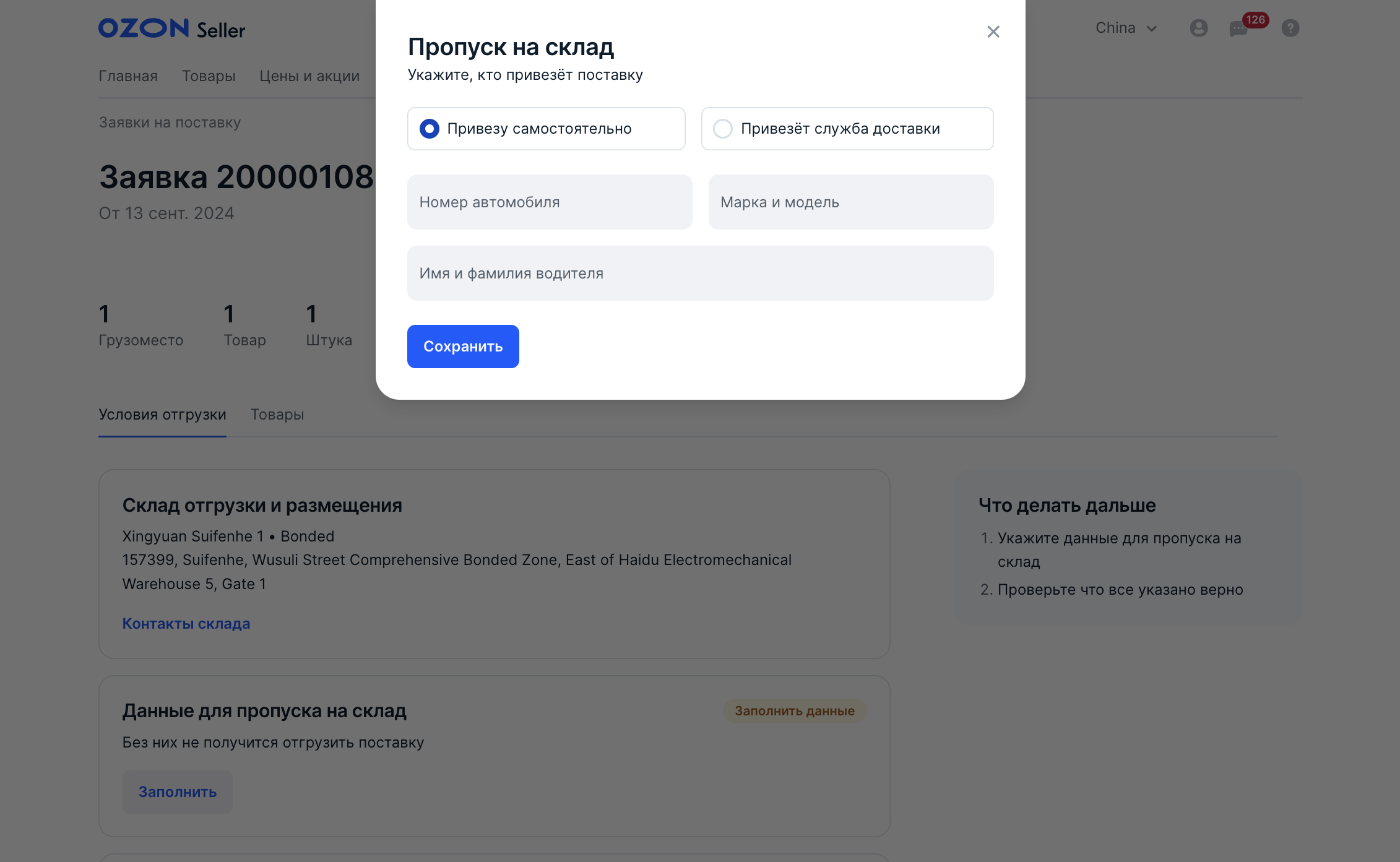
Привезите продукцию одной машиной. Если вы планируете использовать несколько машин, создайте для каждой машины отдельную заявку на поставку.
Статус заявки изменится на Готово к отгрузке.
5. Нажмите Скачать товарную накладную.
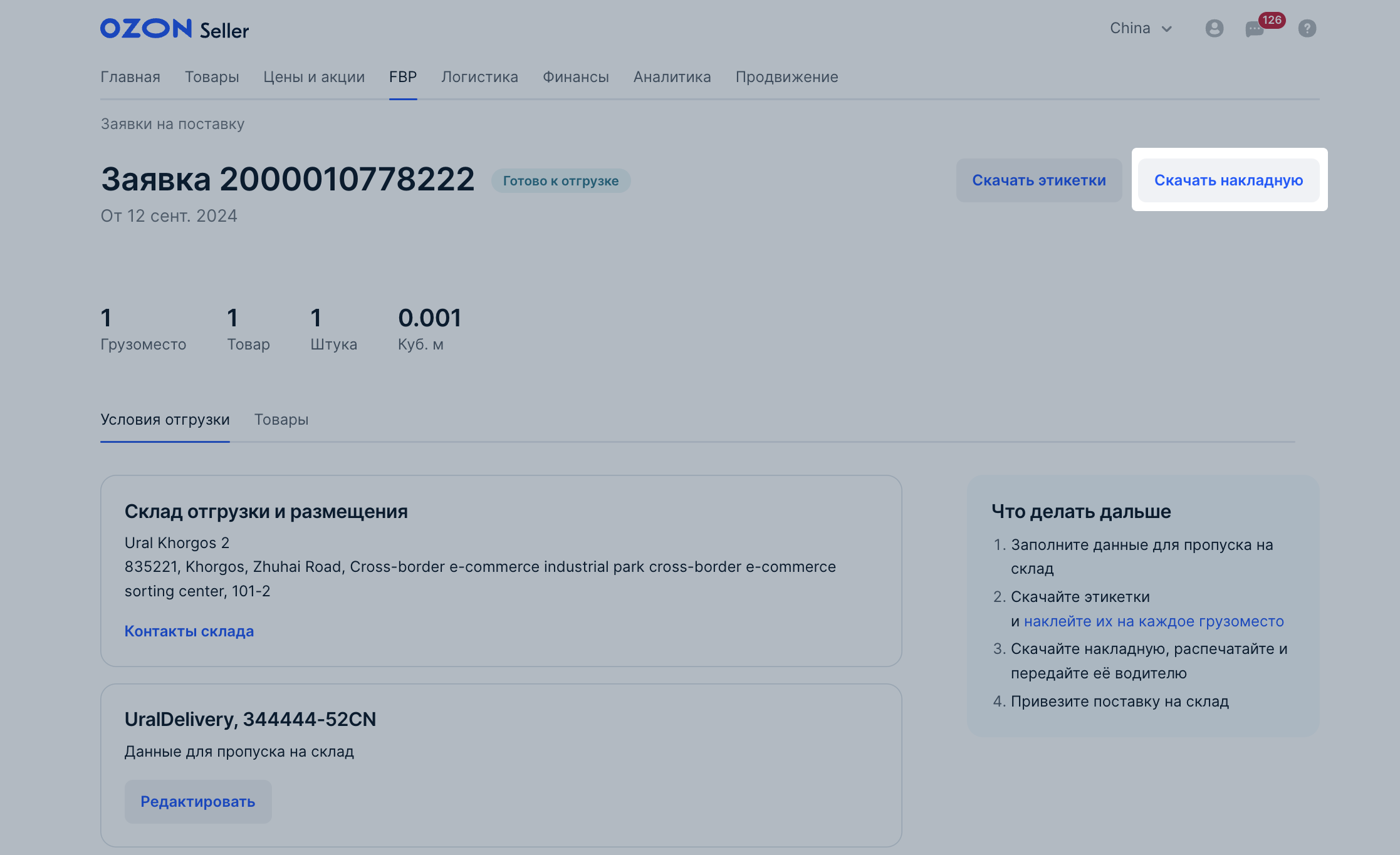
Распечатайте накладную в 3 экземплярах и подпишите.
Передайте накладные водителю — он должен передать их на склад вместе с поставкой.
6. Скачайте этикетки и промаркируйте коробки.
Вы можете редактировать дату и время отгрузки. После редактирования скачайте обновлённую товарную накладную.
Дроп-офф
1. Нажмите Изменить напротив нужной дроп-офф точки и выберите дату отгрузки.
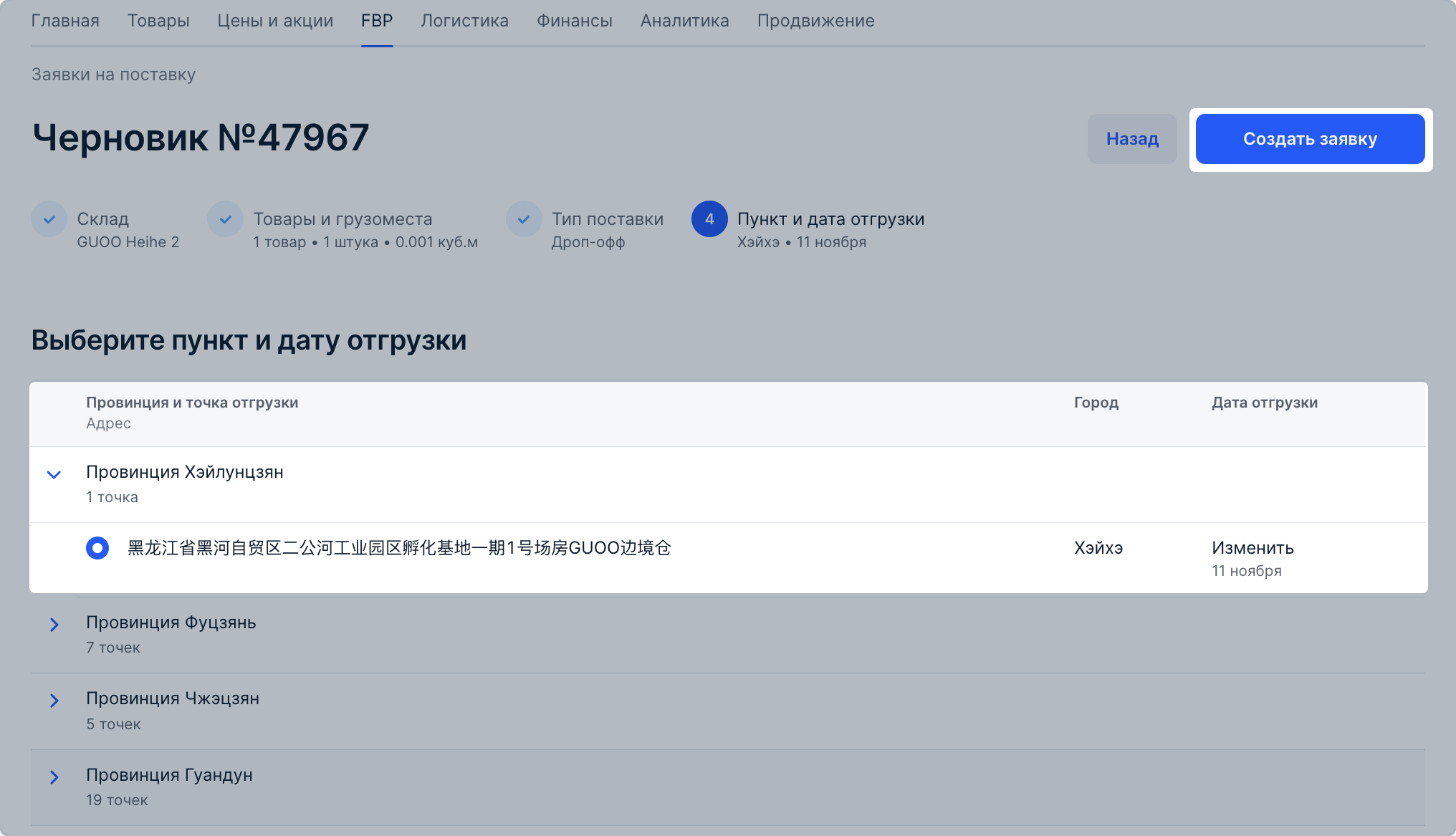
Дни, доступные для поставки, отмечены  . Если вы выбрали дату, но хотите изменить её, нажмите Редактировать. Если вы хотите изменить пункт приёма, выберите другой пункт и нажмите Выбрать для выбора даты.
. Если вы выбрали дату, но хотите изменить её, нажмите Редактировать. Если вы хотите изменить пункт приёма, выберите другой пункт и нажмите Выбрать для выбора даты.
2. Нажмите Создать заявку.
Заявка получит статус Ожидает подтверждения и отобразится в разделе FBP → Заявки на поставку на вкладке Новые.
Заявки на поставку регистрируются в системе партнёра в течение 1 часа. Если статус изменился на Нужно отредактировать, исправьте заявку.
3. Нажмите Скачать товарную накладную.
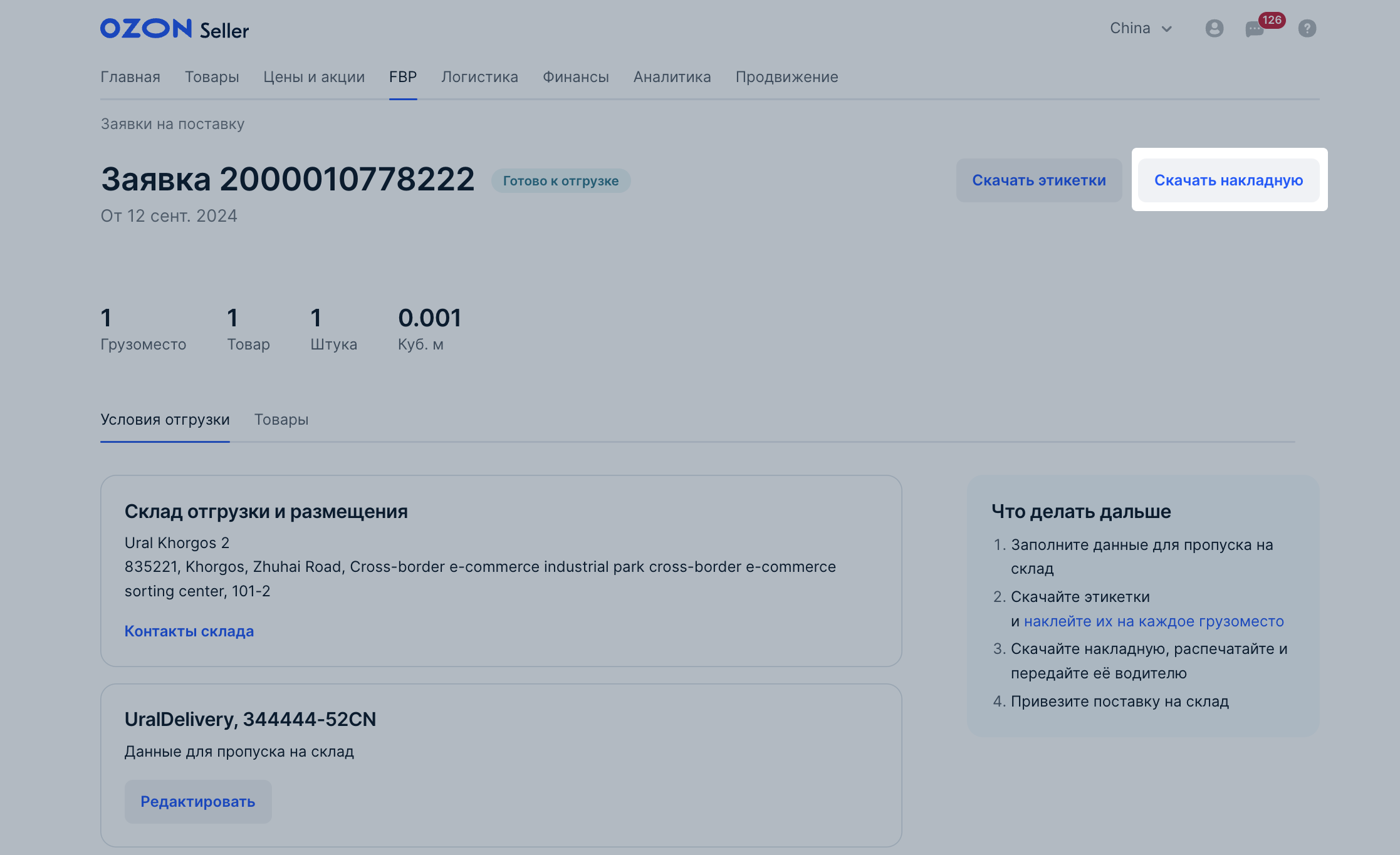
Распечатайте накладную в 3 экземплярах и подпишите.
4. Скачайте этикетки и промаркируйте коробки.
Вы можете редактировать дату и время отгрузки. После редактирования скачайте обновлённую товарную накладную.
Пикап
1. Укажите:
- Дату отгрузки.
- Точку отгрузки — точный адрес, откуда необходимо забрать поставку.
- Комментарий — дополнительная информация и рекомендации для курьера. Например, как найти нужный адрес.
- Кто передаст товары курьеру: имя отправителя и телефон. Укажите актуальный номер, по которому склад сможет связаться для согласования поставки.
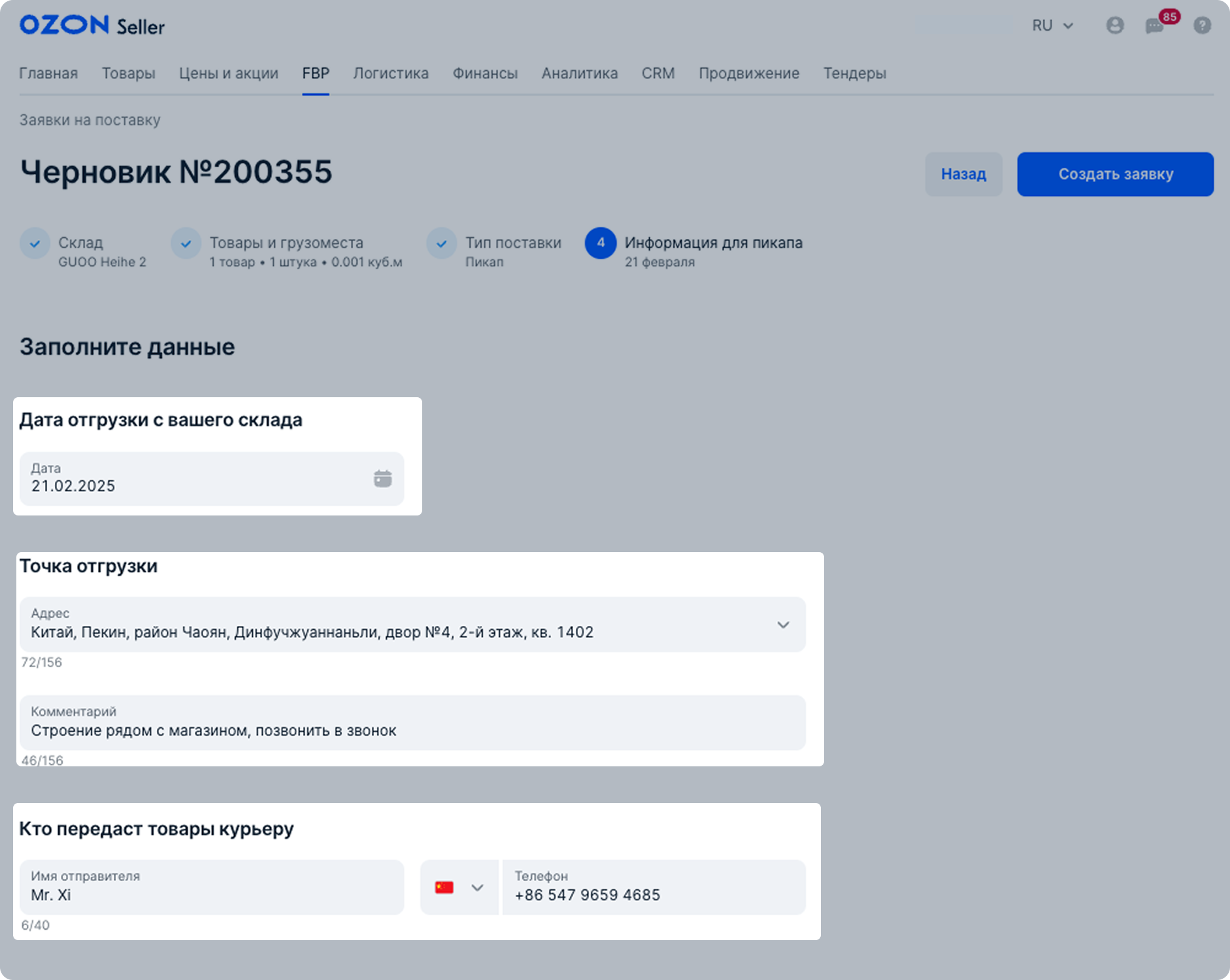
2. Нажмите Создать заявку.
Заявка получит статус Ожидает подтверждения и отобразится в разделе FBP → Заявки на поставку на вкладке Новые.
Заявки на поставку регистрируются в системе партнёра в течение 1 часа. Если статус изменился на Нужно отредактировать, исправьте заявку.
3. Когда статус заявки изменится на Готово к отгрузке, скачайте этикетки и промаркируйте коробки.
Ожидайте звонка от партнёра по мобильному телефону или сообщения в WeChat – с вами согласуют дату и время отгрузки.
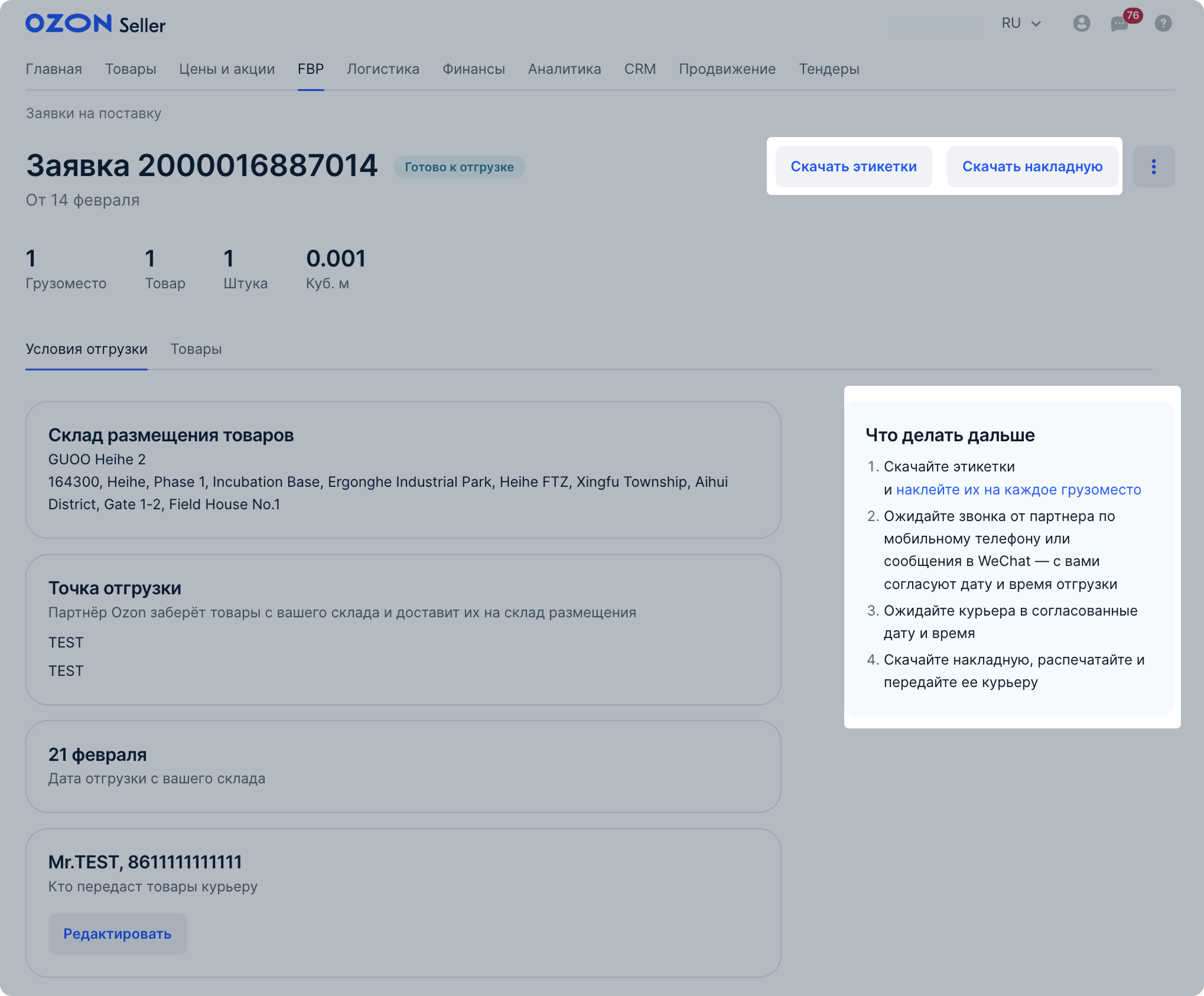
4. Скачайте товарную накладную, распечатайте её в 3 экземплярах и подпишите, чтобы передать курьеру.
Дату забора после создания заявки можно изменить при коммуникации с партнёром лично, по согласованию.
1. Убедитесь, что у ваших товаров заданы штрихкоды и их длина не превышает 25 символов.
2. Зарегистрируйтесь в системе партнёра и добавьте склад в личном кабинете Ozon.
3. В разделе FBP → Создать заявку на поставку выберите склад поставки и нажмите Продолжить.
4. Добавьте товары по одному или загрузите несколько через XLS-шаблон.
Чтобы определиться с товарами и их количеством, изучите отчёт по доступности товаров.
Подробнее о доступности товаров
Чтобы добавить один товар, введите в поисковую строку его название, артикул или SKU.
Чтобы скачать шаблон, нажмите  → Скачать шаблон.
→ Скачать шаблон.

Заполните шаблон: укажите артикулы товаров, их названия и количество. Заполненный шаблон загрузите в заявку.
Чтобы мы смогли загрузить файл, в нем должно быть не более 5000 уникальных товаров. Также не получится добавить в поставку товары:
- без штрихкодов;
- не прошедшие модерацию;
- неподходящего для выбранного склада типа или габаритов.
Если в файле будут ошибки или товары, которые не получится поставить на склады, покажем их в отдельном окне. Вы можете:
- нажать Удалить товары с ошибками — в заявку будут добавлены только товары, которые прошли валидацию;
- нажать Скачать XLS — выгрузится детальный отчёт, где будет указана ошибка по каждому товару и рекомендации по исправлению. Исправьте ошибки в соответствии с рекомендацией и загрузите форму повторно.
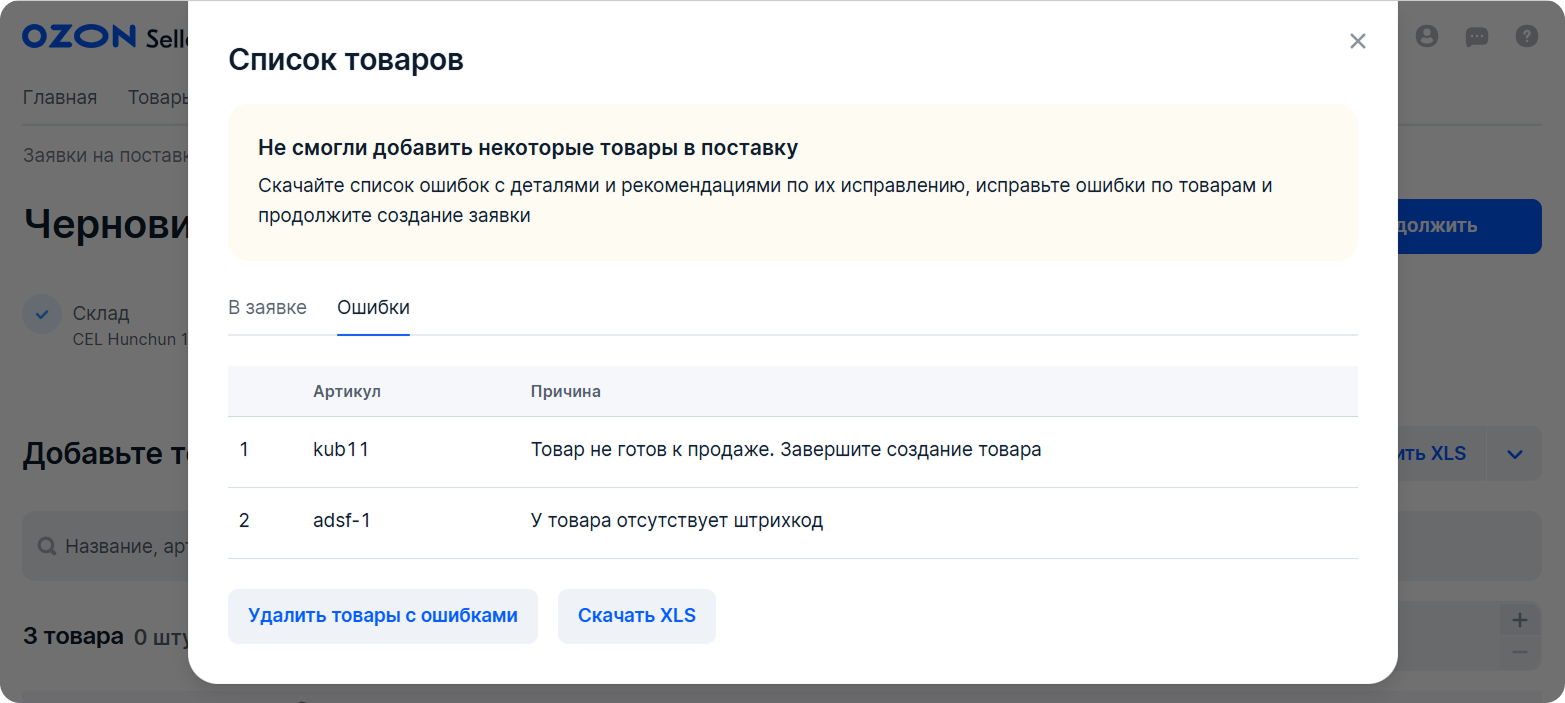
5. Укажите количество товаров и грузовых мест и нажмите Создать заявку.
Грузовое место — это 1 палета или 1 коробка. Например, если в вашей поставке 3 палеты и 2 коробки, укажите 5.
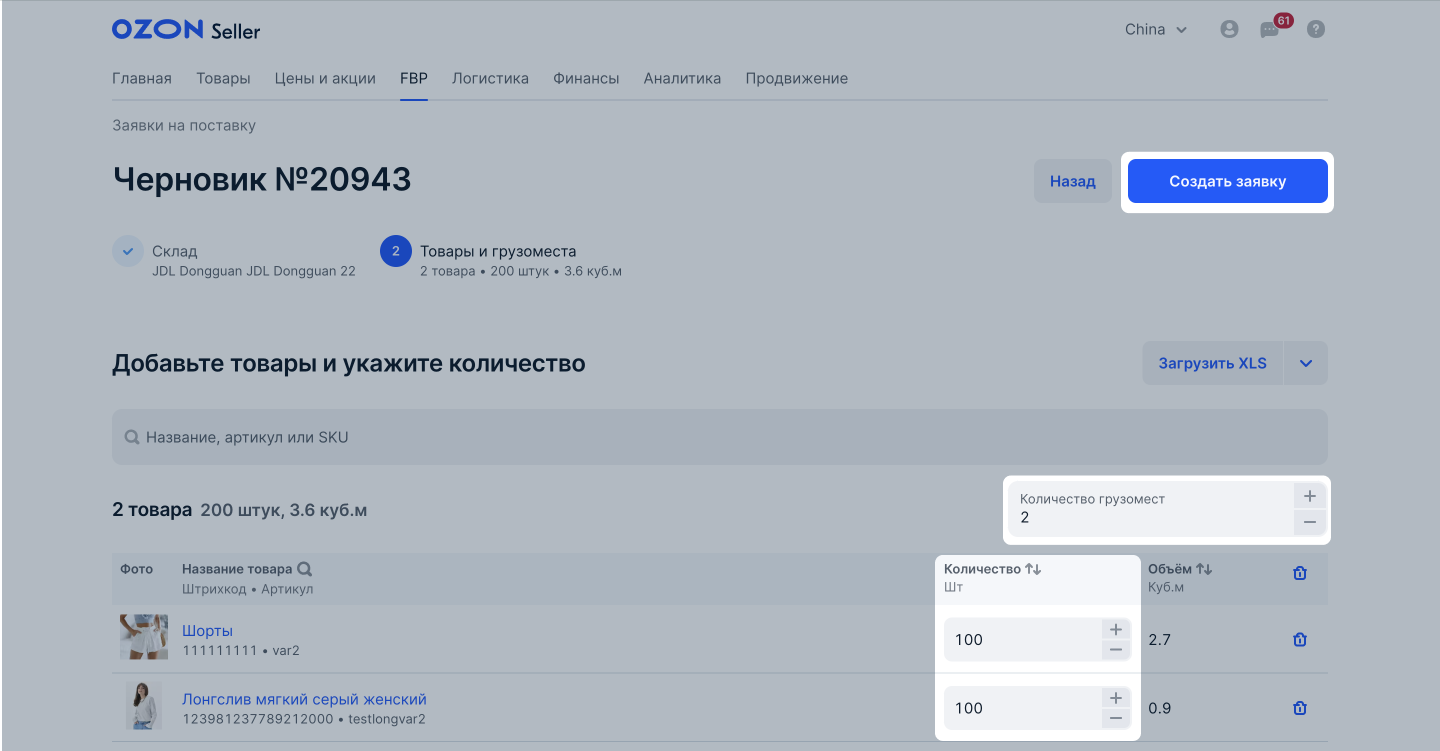
Заявка получит статус Ожидает подтверждения и отобразится в разделе FBP → Заявки на поставку на вкладке Новые.
Заявки на поставку регистрируются в системе JDL в течение 10 минут.
6. Когда заявка перейдёт в статус «Готово к отгрузке», выберите дату и время отгрузки.
7. Скачайте этикетки и промаркируйте коробки.
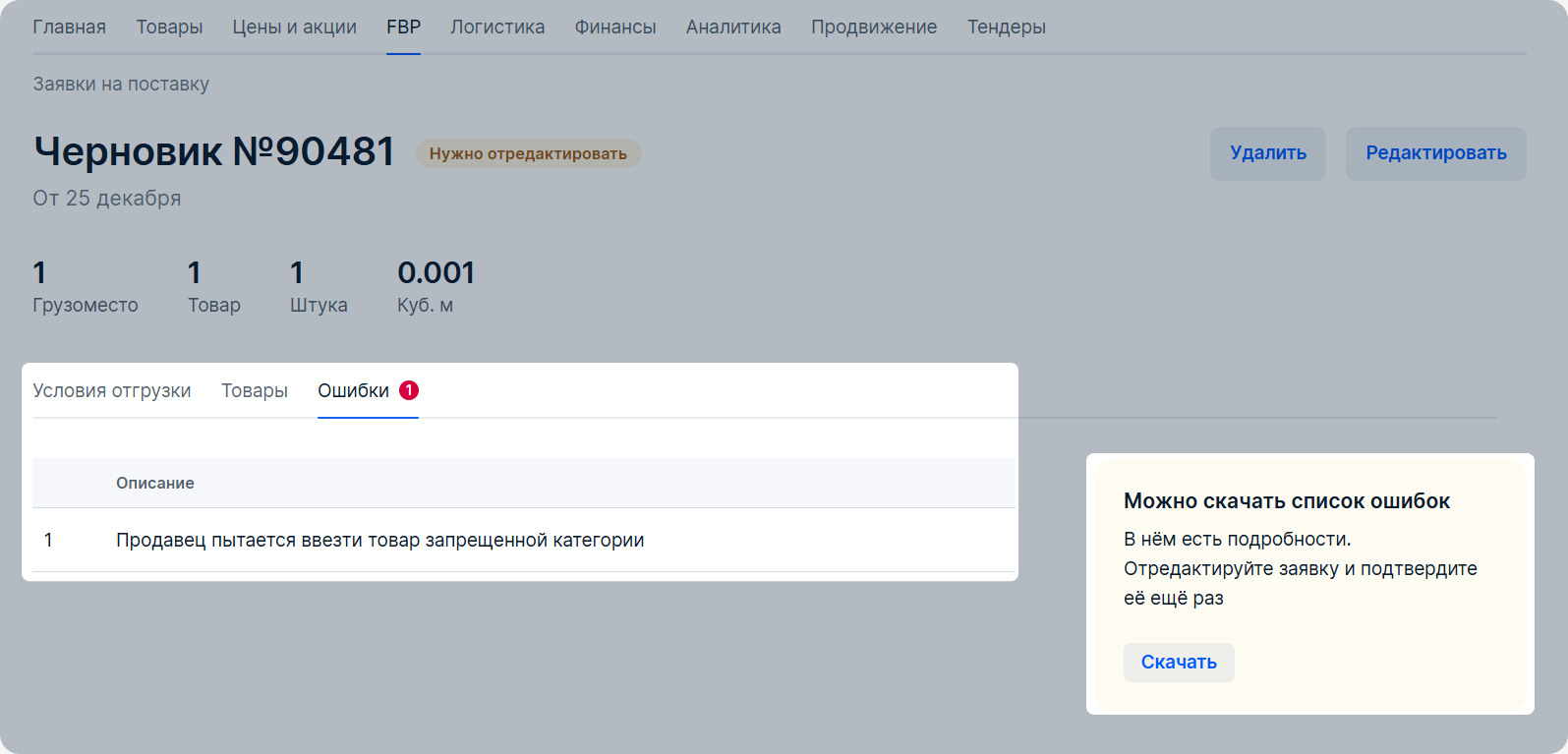
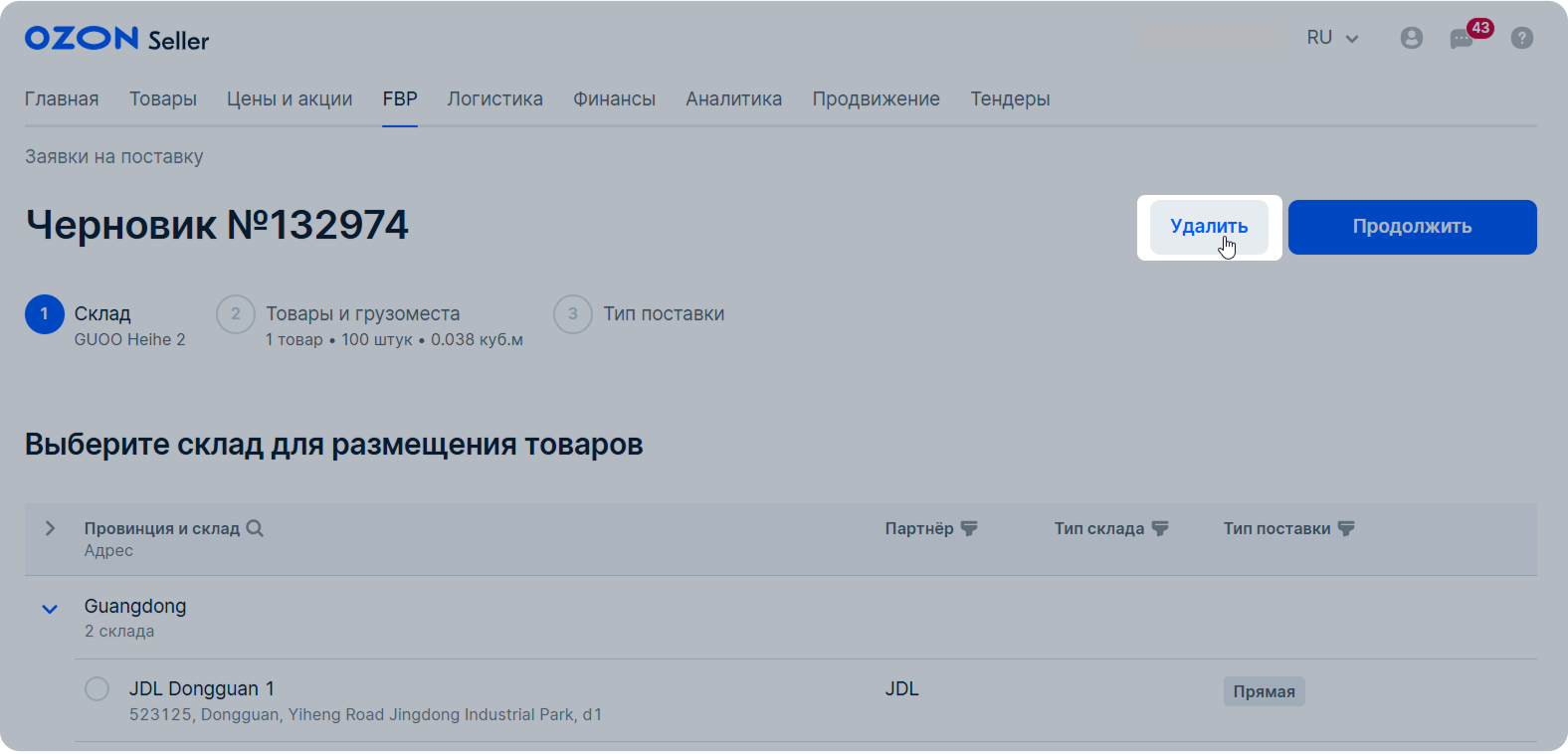
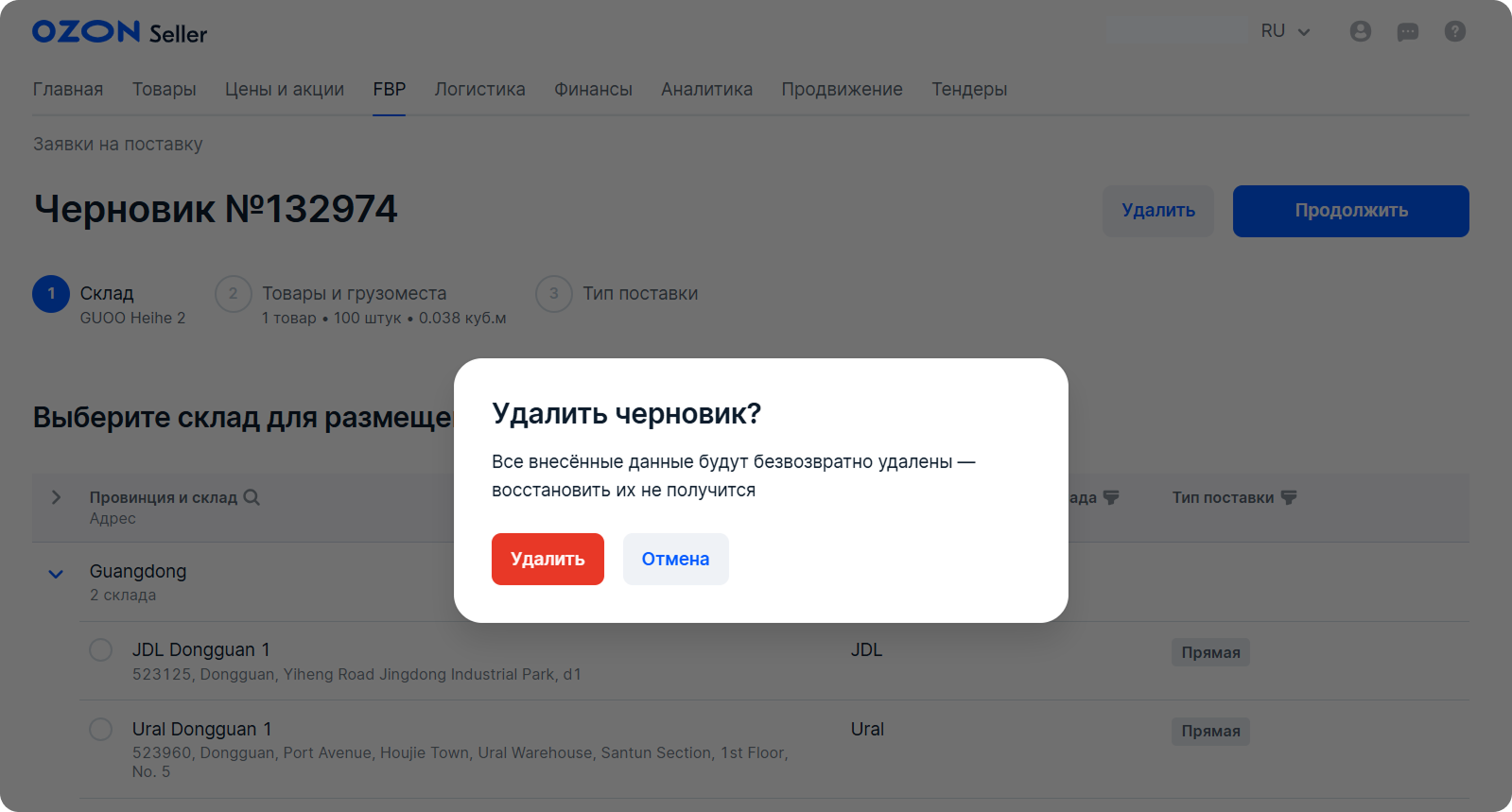
![]() .
.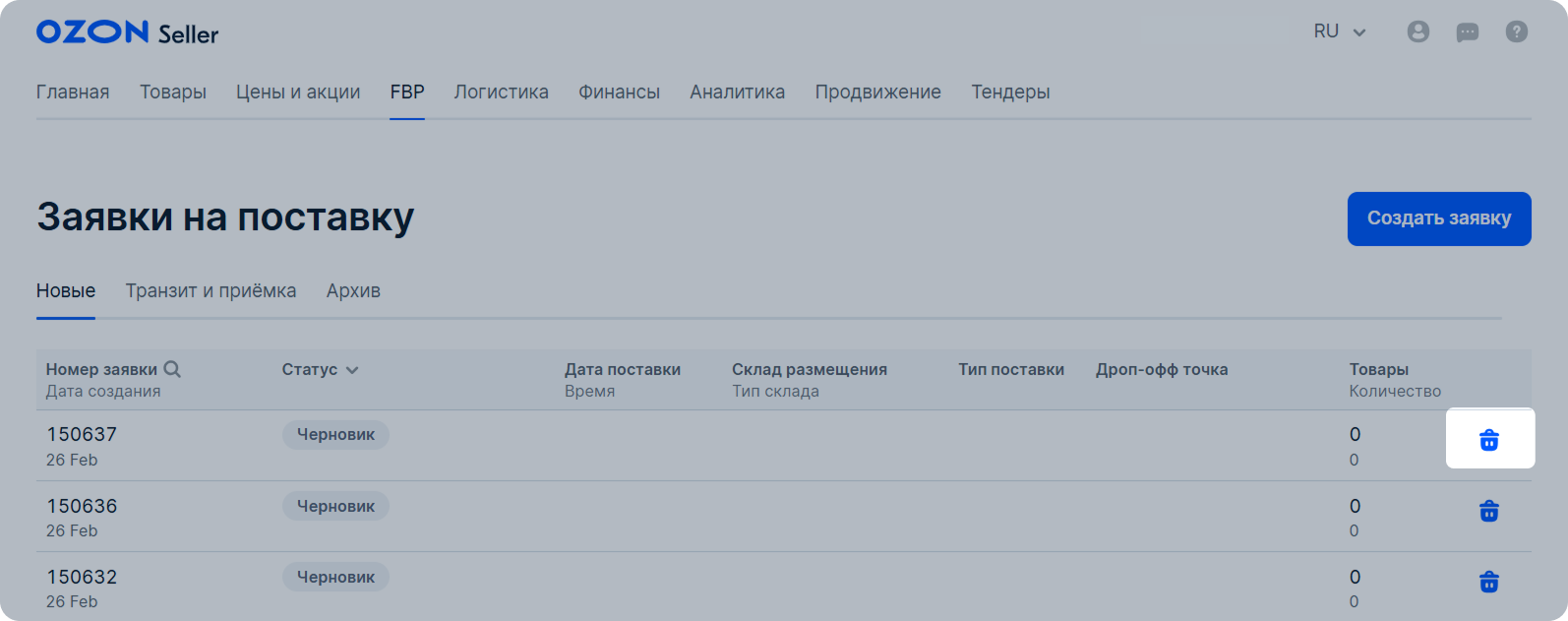
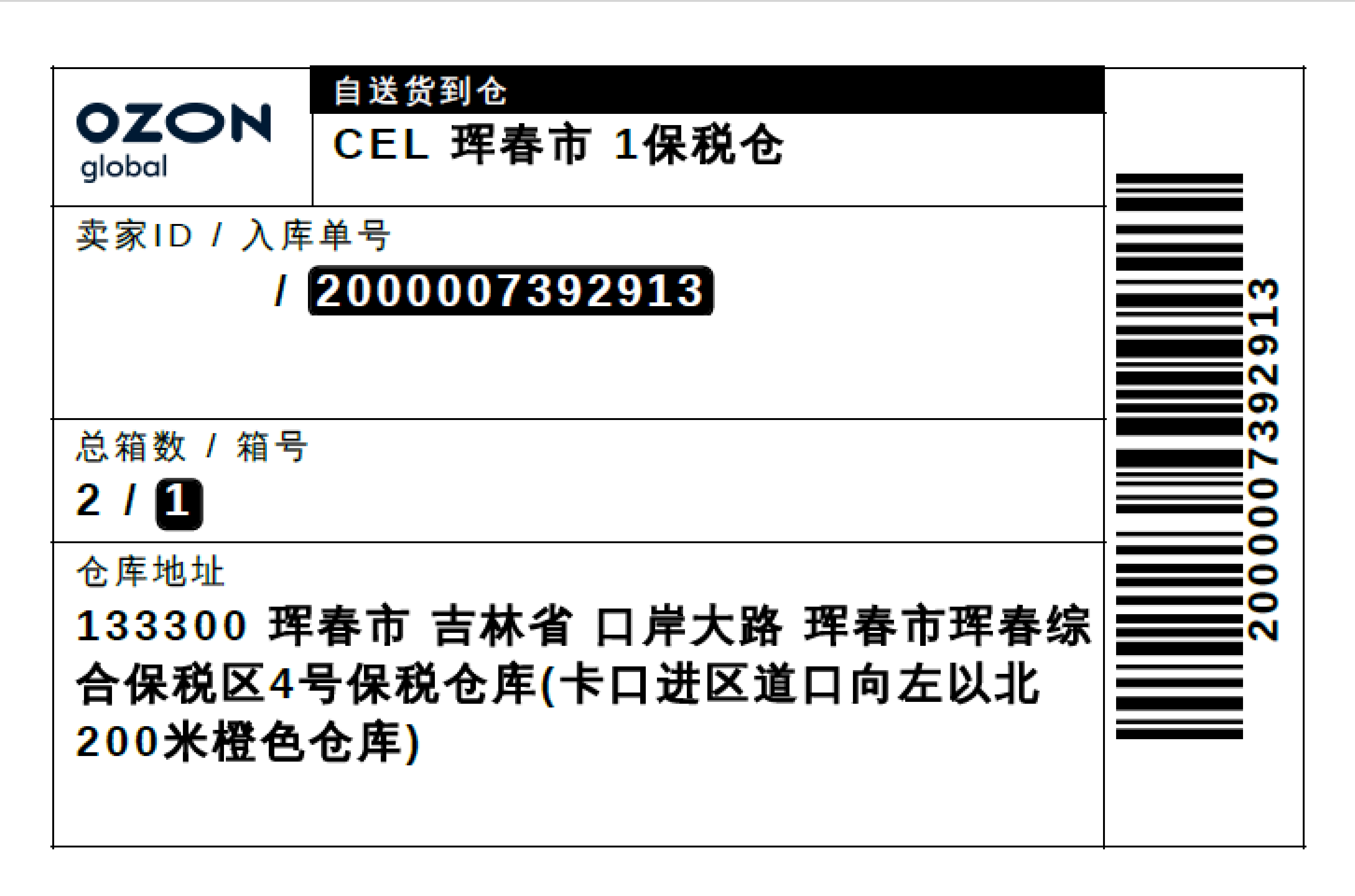
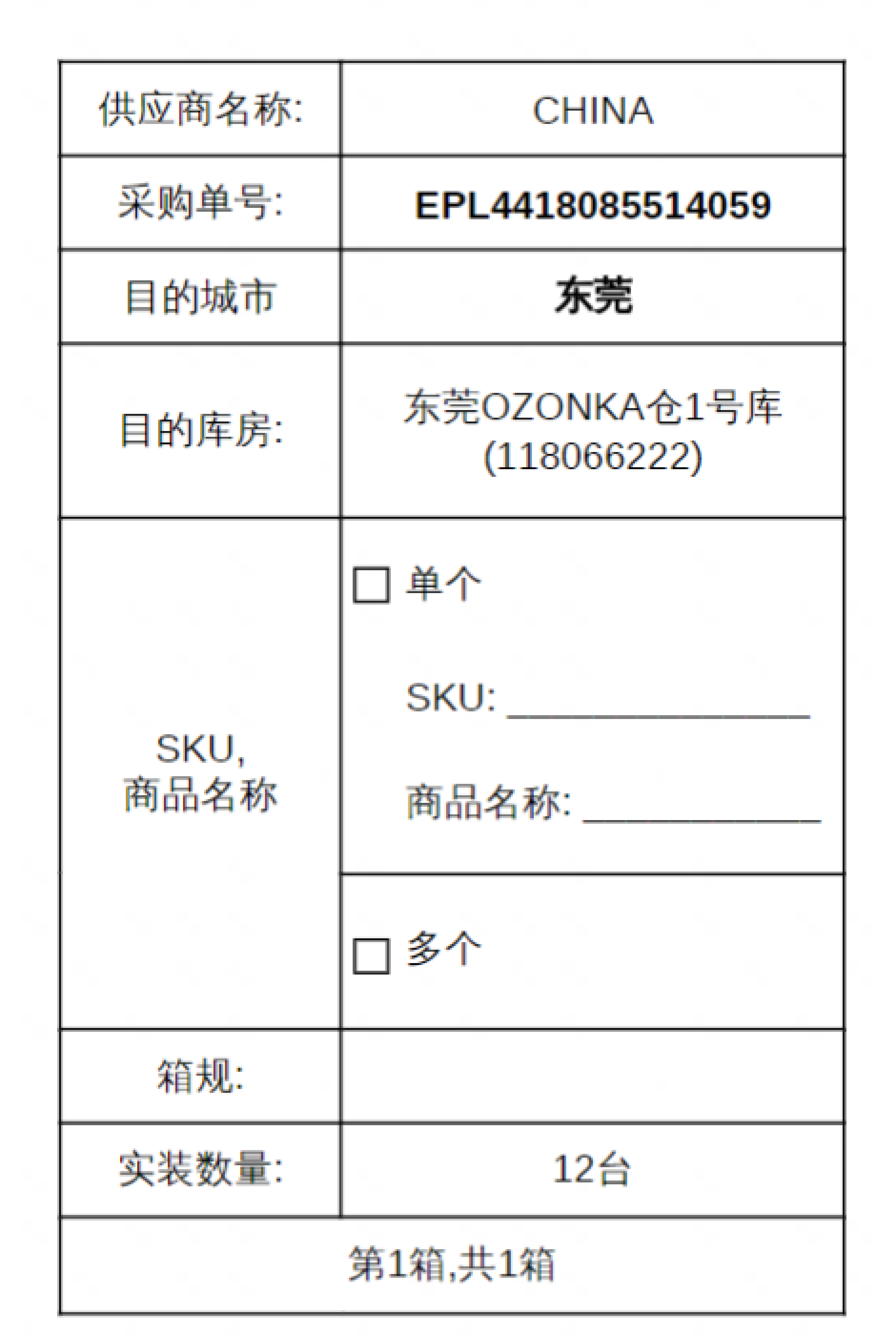
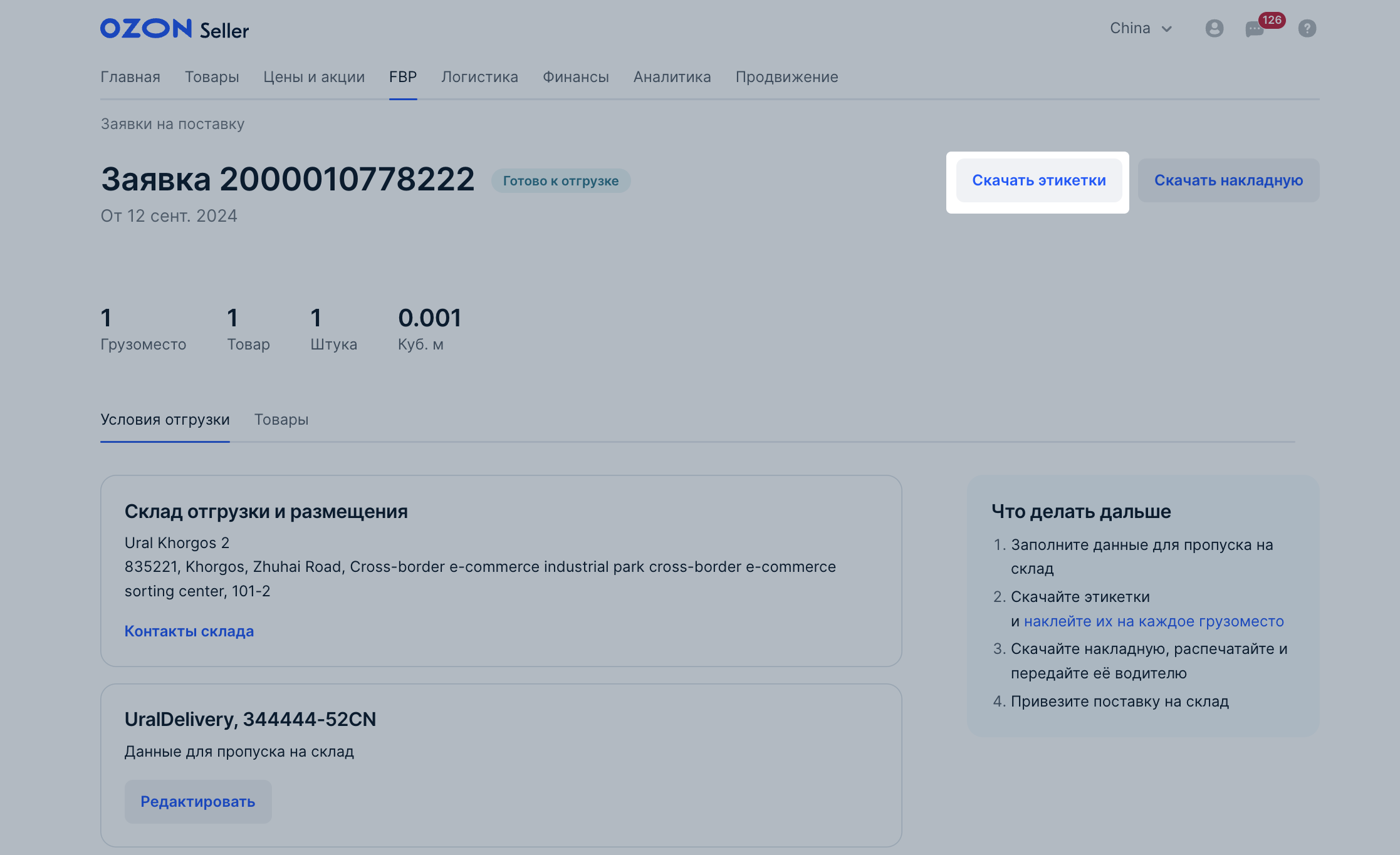
 → Повторить заявку.
Также вы можете повторить заявку из её карточки.
→ Повторить заявку.
Также вы можете повторить заявку из её карточки.